Samsung GALAXY ACE 3 4G User Manual
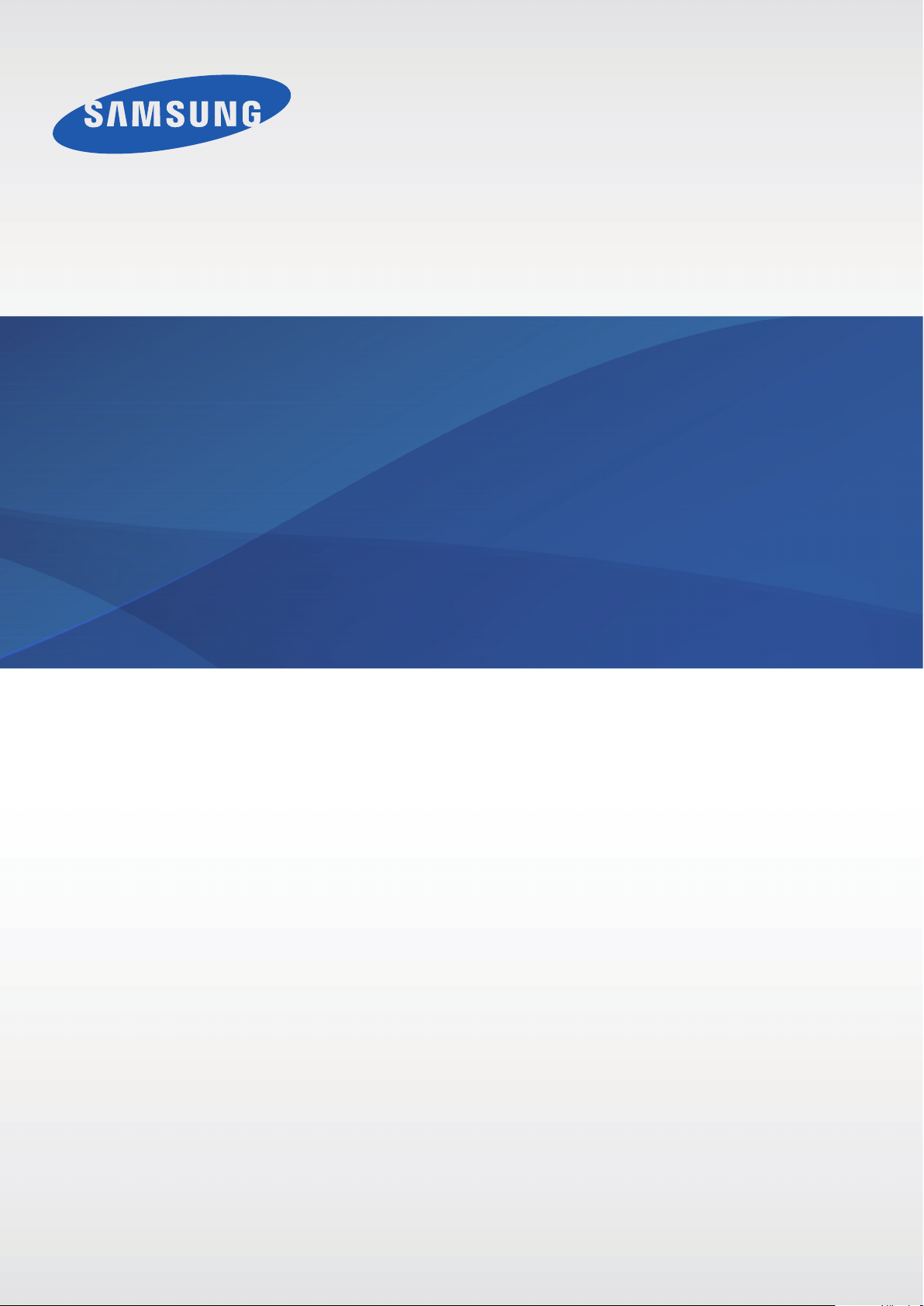
GT-S7275R
Brugervejledning
www.samsung.com
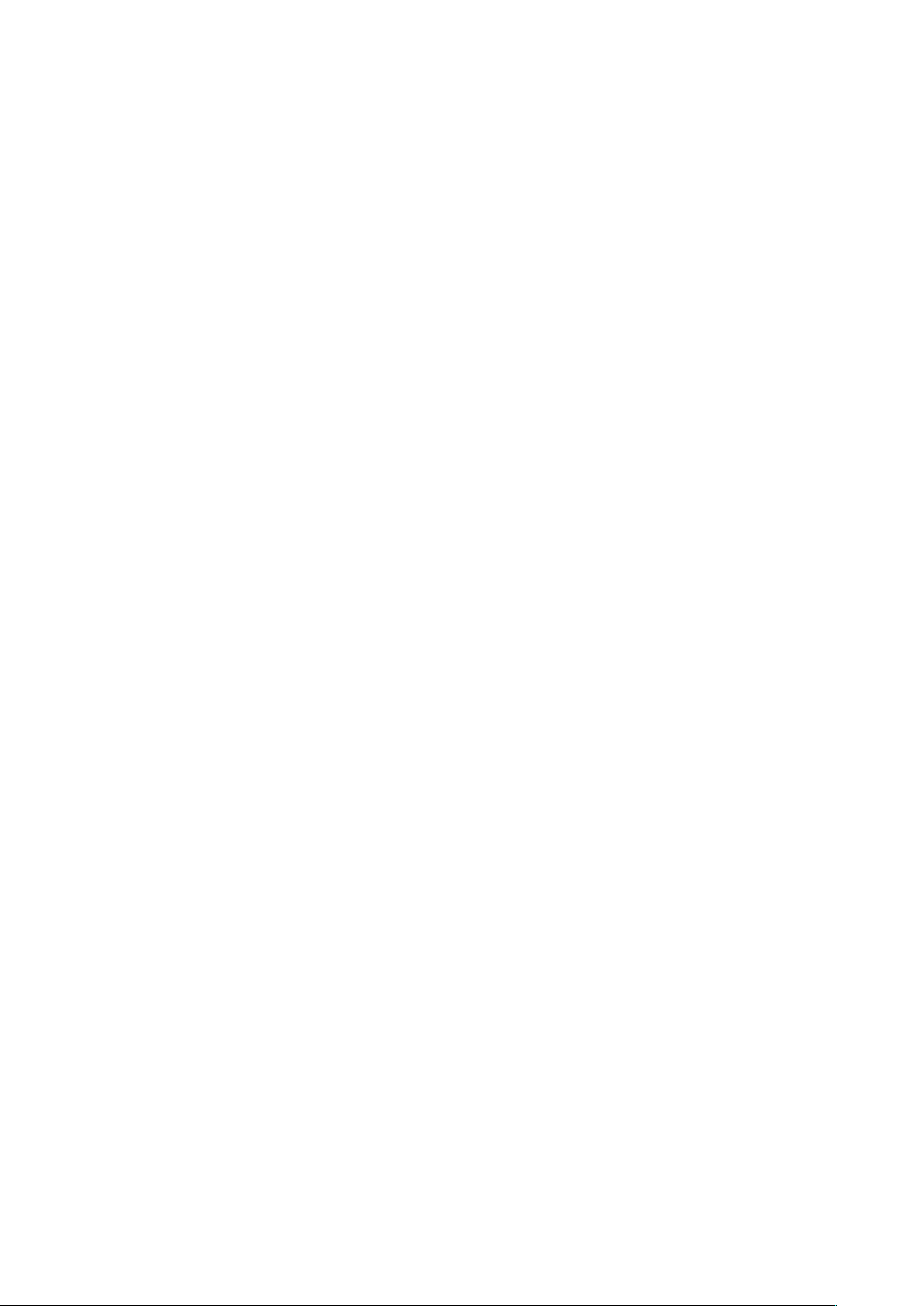
Om denne vejledning
Med denne enhed er du sikret mobilkommunikation og -underholdning af fremragende kvalitet
takket være Samsungs høje standarder og teknologiske ekspertise. Denne brugervejledning
indeholder en detaljeret beskrivelse af enhedens funktioner.
•
Du bør læse vejledningen, før du tager enheden i brug, for at opnå en sikker og korrekt brug.
•
Beskrivelserne er baseret på enhedens standardindstillinger.
•
Billeder og skærmbilleder kan se anderledes ud end for det faktiske produkt.
•
Indholdet kan afvige fra det endelige produkt eller fra den software, der leveres af tjenesteeller teleudbydere, og kan ændres uden forudgående varsel. Du kan finde den nyeste
version af vejledningen på Samsungs websted,
•
Indhold (af høj kvalitet), der kræver et højt CPU- og RAM-forbrug, vil påvirke enhedens
generelle ydelse. Applikationer, der er relateret til indholdet, fungerer muligvis ikke korrekt,
afhængigt af enhedens specifikationer og det miljø, den anvendes i.
•
De tilgængelige funktioner og yderligere tjenester kan variere alt efter enhed, software eller
tjenesteudbyder.
•
Applikationerne og deres funktioner kan variere afhængigt af land, geografisk område
eller hardwarespecifikationer. Samsung er ikke ansvarlig for problemer med ydelsen, der
forårsages af programmer fra andre udbydere end Samsung.
•
Samsung er ikke ansvarlig for ydelsesproblemer eller inkompatibilitet, der skyldes
redigerede indstillinger i registreringsdatabasen eller modificeret operativsystemsoftware.
Hvis du forsøger at tilpasse operativsystemet, kan det medføre, at din enhed eller dine
applikationer ikke fungerer korrekt.
•
Software, lydkilder, baggrunde, billeder og andet medieindhold på denne enhed er givet
i licens til begrænset brug. Det er en overtrædelse af lovene om ophavsret at kopiere eller
bruge disse materialer til erhvervsmæssige eller andre formål. Brugerne er alene ansvarlige
www.samsung.com
.
for ulovlig brug af medier.
•
Der kan påløbe ekstra gebyrer for datatjenester, som f.eks. meddelelser, overførsel
og download, automatisk synkronisering eller placeringstjenester. Vælg en passende
abonnementstype for at undgå ekstra gebyrer. Yderligere oplysninger fås ved henvendelse
til din tjenesteudbyder.
2
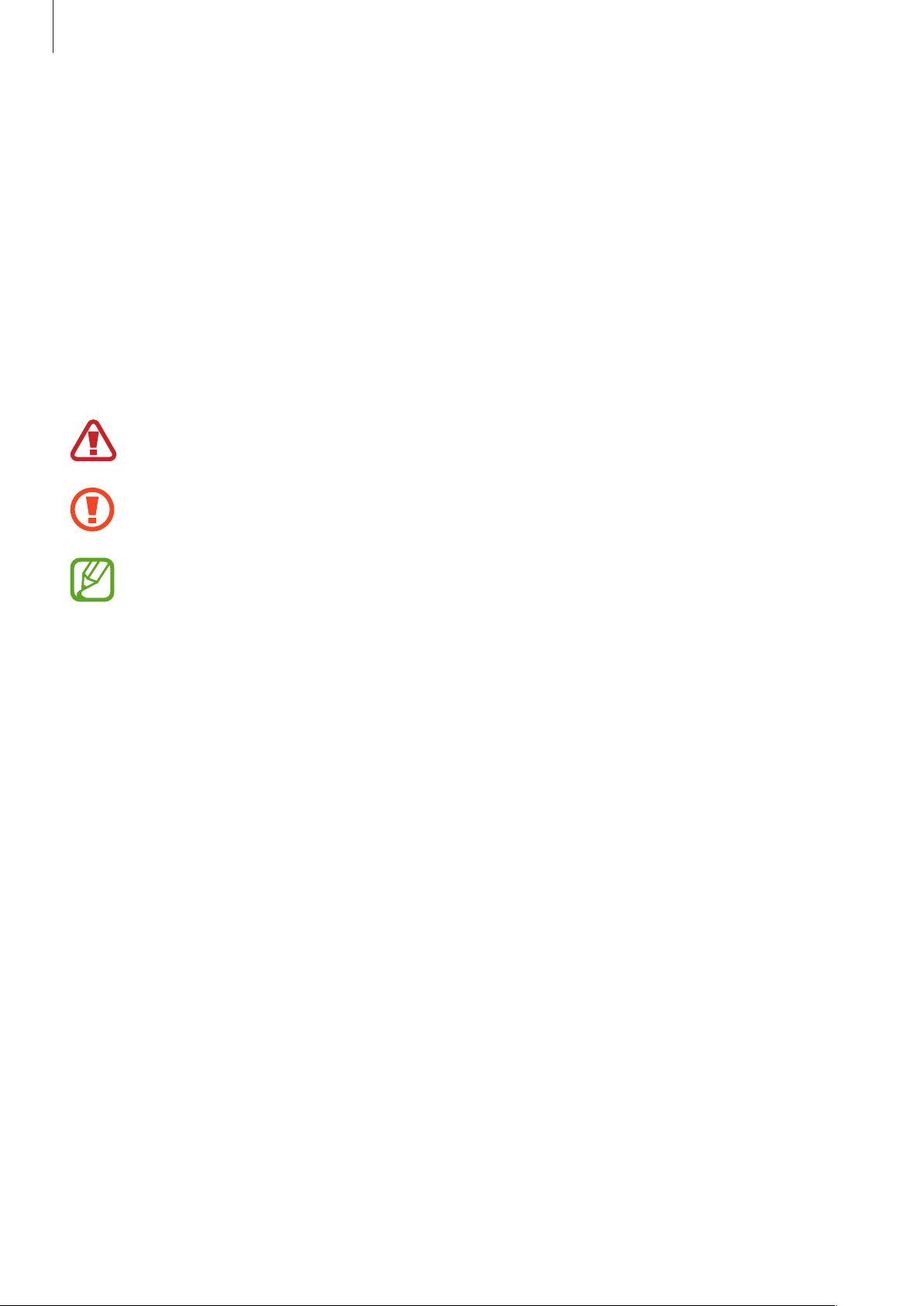
Om denne vejledning
•
Standardprogrammer, der følger med enheden, er underlagt opdateringer, og
understøttelsen kan ophøre uden forudgående varsel. Hvis du har spørgsmål om et
program, der leveres med enheden, kan du kontakte Samsungs servicecenter. Kontakt
tjenesteudbyderen for brugerinstallerede programmer.
•
Ændring af enhedens operativsystem eller installation af software fra uofficielle kilder
kan medføre, at enheden ikke fungerer korrekt samt beskadigelse eller tab af data. Disse
handlinger er overtrædelser af din Samsung-licensaftale og vil ugyldiggøre din garanti.
Vejledningens symboler
Advarsel: Situationer, hvor der er risiko for, at du eller andre kommer til skade
Forsigtig: Situationer, hvor der er risiko for, at enheden eller andet udstyr beskadiges
Bemærk: Bemærkninger, tip eller yderligere oplysninger
Ophavsret
Copyright © 2013 Samsung Electronics
Denne guide er beskyttet af internationale love om ophavsret.
Ingen del af denne guide må uden forudgående skriftlig tilladelse fra Samsung Electronics
reproduceres, distribueres, oversættes eller overføres i nogen form eller på nogen måde,
elektronisk eller mekanisk, herunder ved fotokopiering, optagelse eller lagring i et søgesystem
eller informationslager.
3
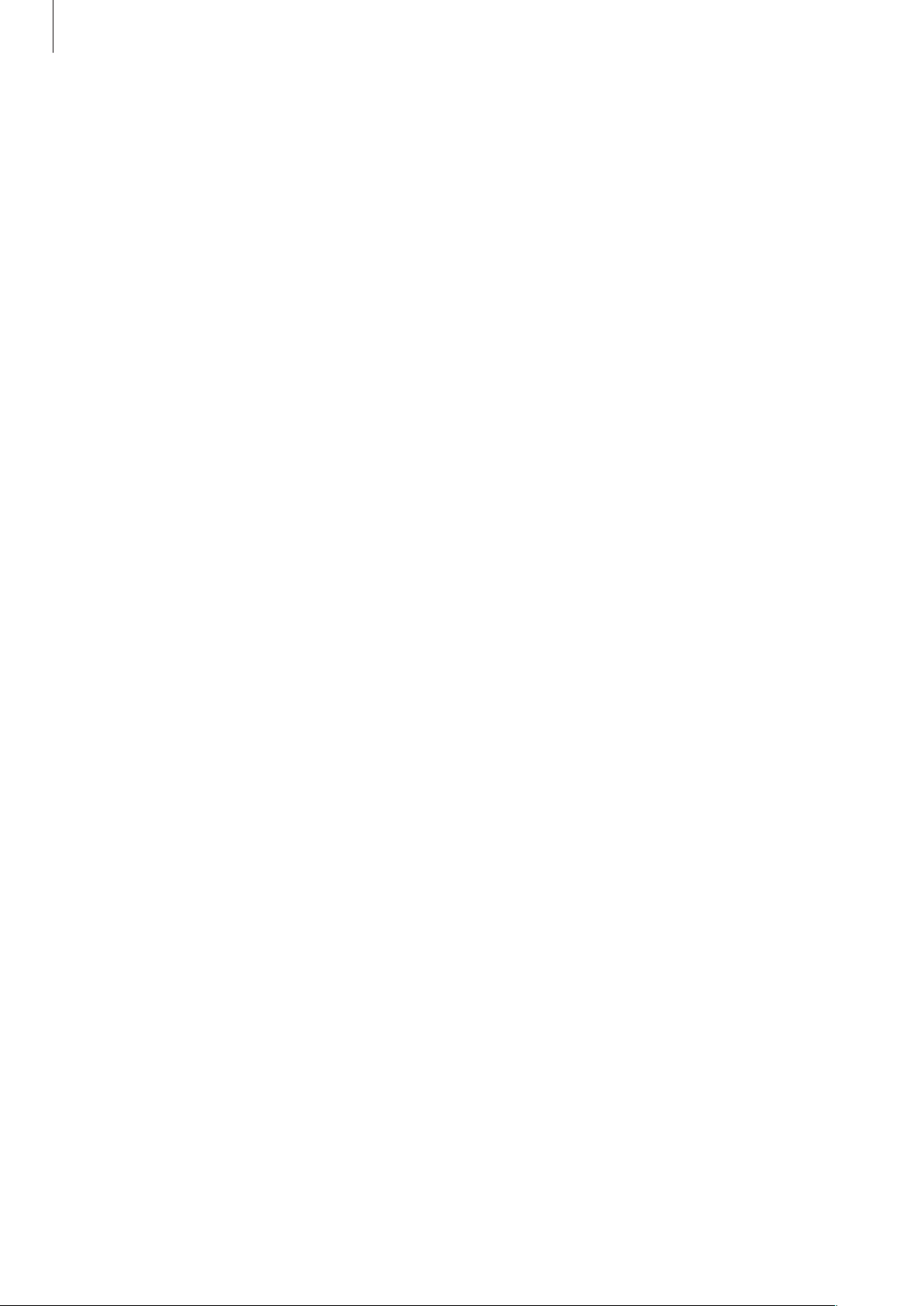
Om denne vejledning
Varemærker
•
SAMSUNG og SAMSUNG-logoet er registrerede varemærker tilhørende Samsung Electronics.
•
Android-logoet, Google™, Google Maps™, Google Mail™, YouTube™, Google Play™ Store
og Google Talk
•
Bluetooth® er et internationalt registreret varemærke tilhørende Bluetooth SIG, Inc.
•
Wi-Fi®, Wi-Fi Protected Setup™, Wi-Fi Direct™, Wi-Fi CERTIFIED™ og Wi-Fi-logoet er
registrerede varemærker tilhørende Wi-Fi Alliance.
•
Alle andre varemærker og ophavsrettigheder tilhører de respektive ejere.
er varemærker tilhørende Google, Inc.
™
4
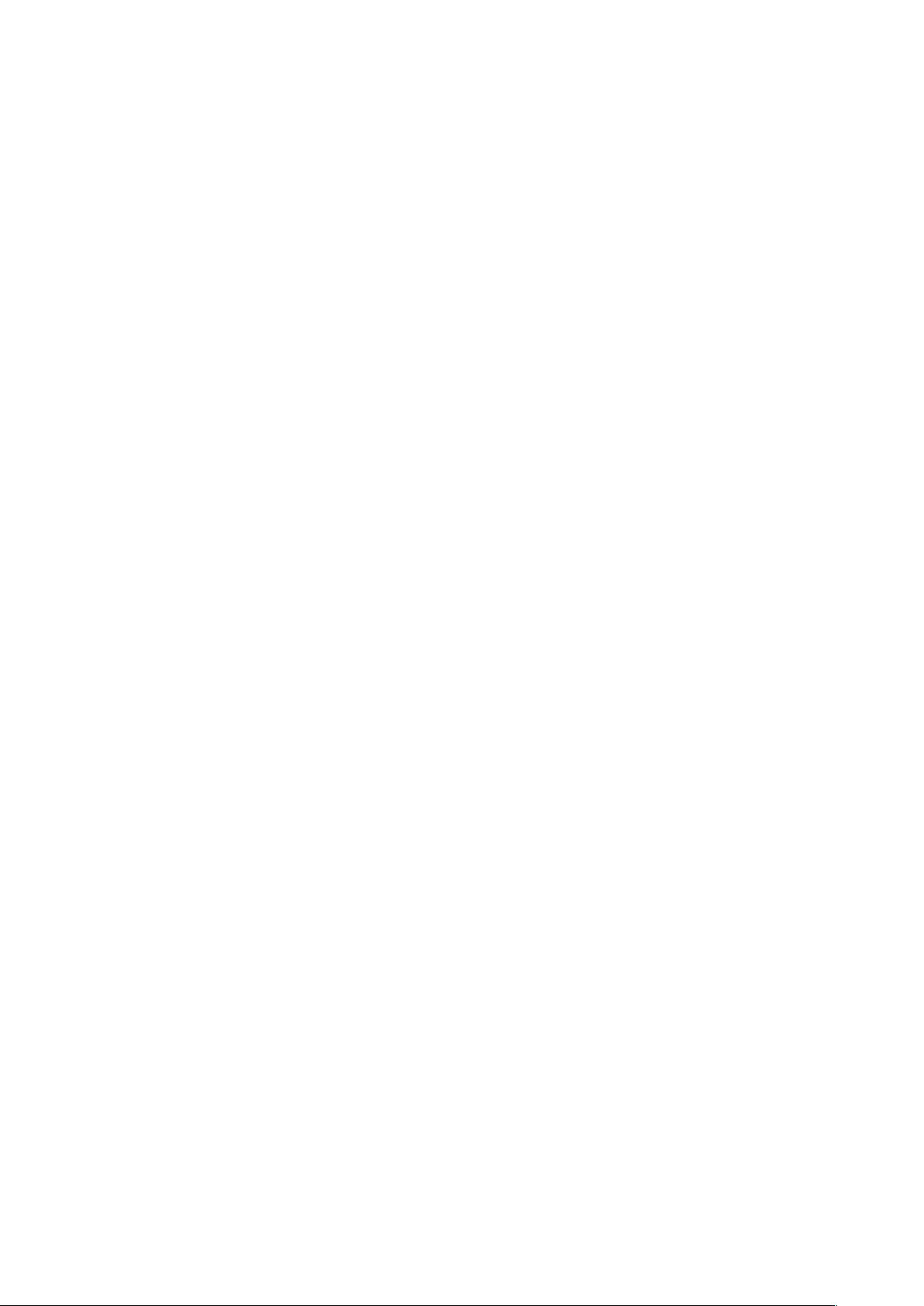
Indhold
Kom godt i gang
7 Enhedens udseende
8 Knapper
9 Pakkens indhold
9 Isætte SIM- eller USIM-kortet og
batteriet
12 Oplade batteriet
15 Isætte et hukommelseskort
17 Tænde og slukke for enheden
17 Holde enheden
18 Låse og oplåse enheden
18 Justere lydstyrken
18 Skifte til lydløs tilstand
31 Indtaste tekst
33 Oprette forbindelse til et Wi-Fi-netværk
34 Oprette konti
35 Overføre filer
36 Sikre enheden
38 Opgradere enheden
Kommunikation
39 Telefon
44 Kontakter
48 Meddelelser
49 E-mail
51 Google Mail
53 Hangouts
Grundlæggende brug
19 Indikatorikoner
20 Bruge den berøringsfølsomme skærm
23 Kontrolbevægelser
24 Informationer
25 Hurtigindstillingspanelet
25 Startskærm
28 Låst skærm
29 Bruge applikationer
29 Applikationsskærm
30 Hjælp
53 Google+
53 Messenger
54 ChatON
Web og netværk
55 Internet
56 Chrome
57 Bluetooth
58 NFC
59 S Beam
5
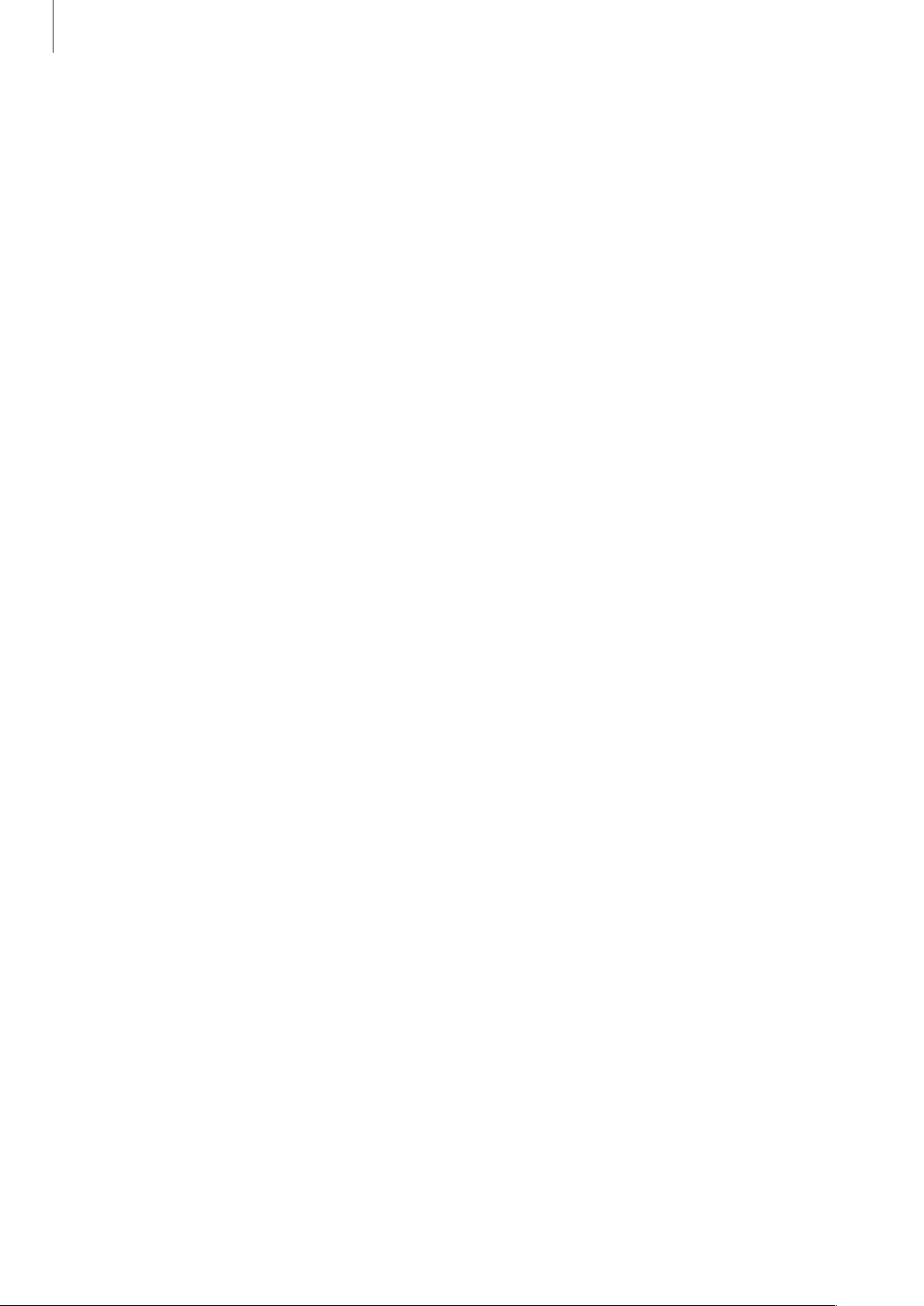
Indhold
Medie
60 Musik
62 Kamera
67 Galleri
69 Video
71 YouTube
72 FM-radio
Applikations- og
mediebutikker
74 Play Butik
75 Samsung Apps
75 Game Hub
76 Music Hub
Rejse og lokal
91 Maps
92 Lokal
93 Navigation
Indstillinger
94 Om indstillinger
94 Forbindels.
97 Min enhed
107 Konti
108 Mere
111 Google Indstillinger
77 Play Musik
77 Readers Hub
Værktøjer
78 Notat
79 S-planlægger
81 Dropbox
82 Sky-tjeneste
83 Ur
85 Lommeregner
85 S Translator
86 Diktafon
87 S Voice
88 Google
Fejlsøgning
89 Stemmesøgning
89 Mine filer
90 Downloads
90 TripAdvisor
6
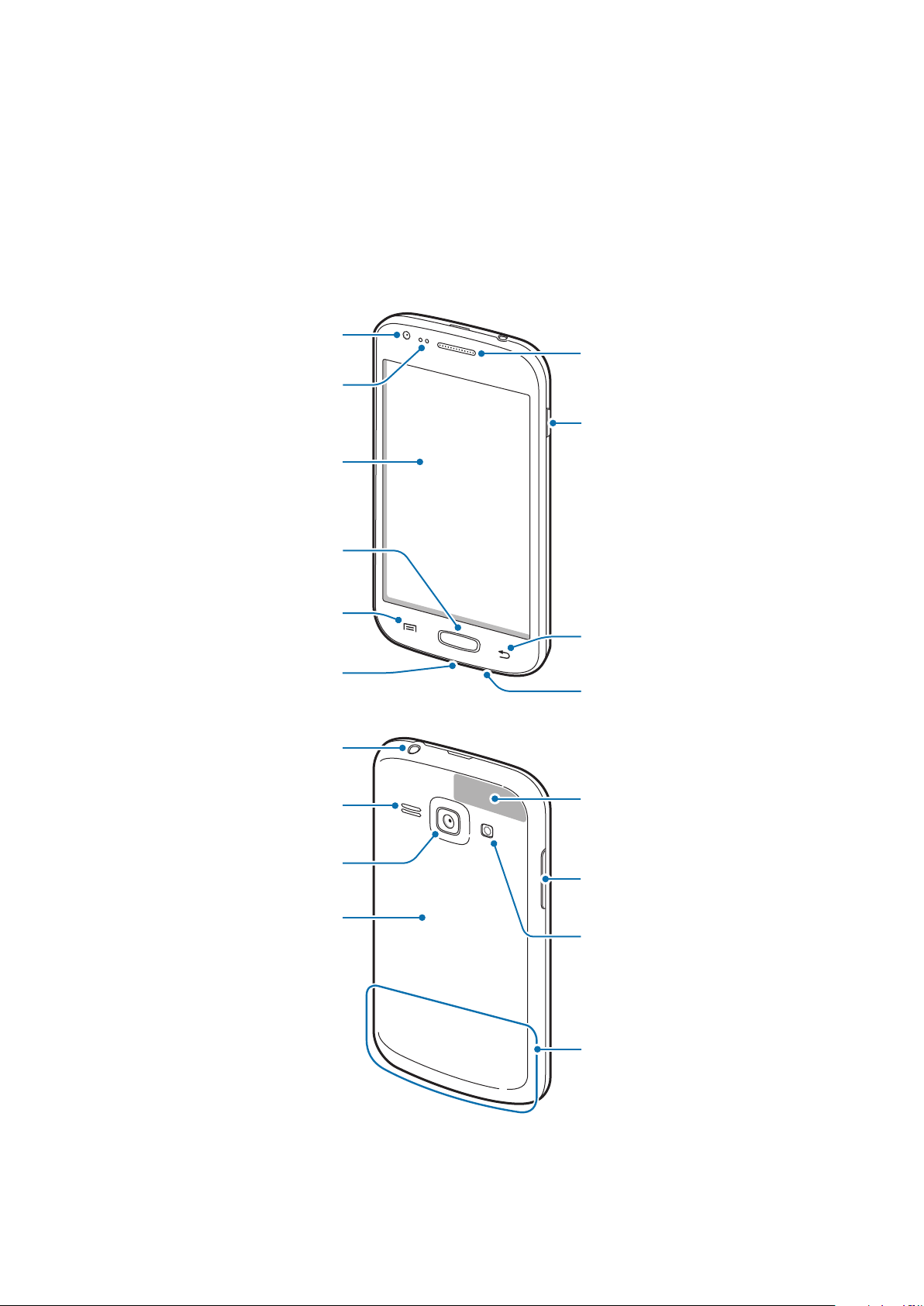
Kom godt i gang
Indgang til
Enhedens udseende
Forreste kamera
Nærhedssensor
Berøringsfølsom
skærm
Startskærmknap
Ørehøjttaler
Tænd/sluk-knap
Menuknap
Indgang til
multifunktionsstik
hovedtelefoner
Højttaler
Bageste kamera
Bagdæksel
Tilbageknap
Mikrofon
GPS-antenne
Lydstyrkeknap
Kameralys
Hovedantenne
7
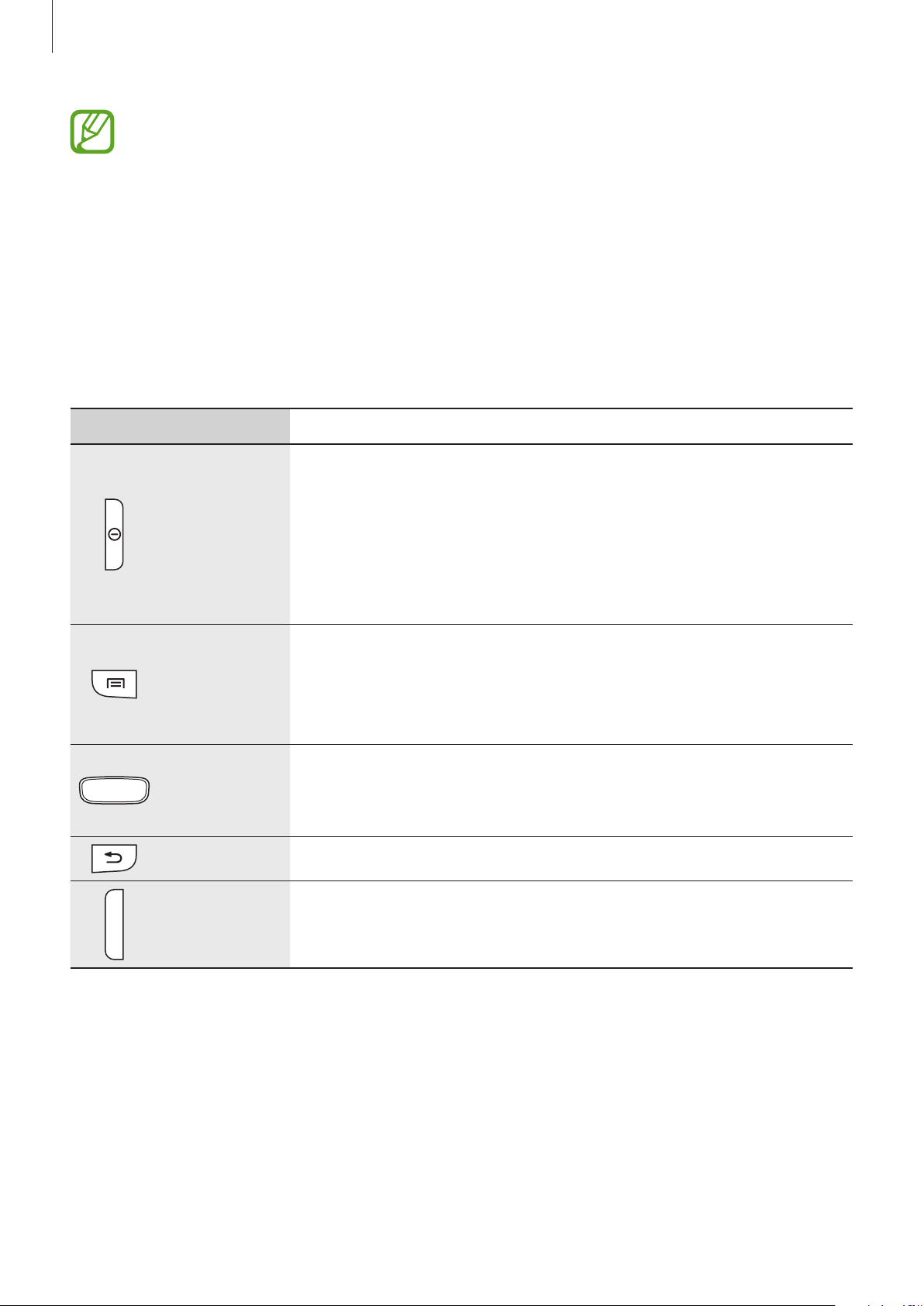
Kom godt i gang
•
Undgå at dække antenneområdet med dine hænder eller andre objekter. Det kan
medføre tilslutningsproblemer eller tappe batteriet for strøm.
•
Brug ikke skærmbeskytter. Dette kan medføre sensorsvigt.
•
Lad ikke den berøringsfølsomme skærm komme i kontakt med vand. Der kan opstå
fejl på den berøringsfølsomme skærm under fugtige forhold, eller hvis den udsættes
for vand.
Knapper
Knap Funktion
•
Tryk og hold inde for at tænde eller slukke enheden.
•
Tryk og hold inde i 8-10 sekunder for at nulstille enheden, hvis
Tænd/sluk
Menu
Startskærm
Tilbage
Lydstyrke
der er opstået en alvorlig fejl, eller hvis den ikke reagerer eller
går i baglås.
•
Tryk for at låse enheden eller låse den op. Enheden går i
låsetilstand, når den berøringsfølsomme skærm slukkes.
•
Tryk for at åbne en liste med de valg, der er tilgængelige på den
aktuelle skærm.
•
Tryk og hold inde på startskærmen for at starte søgning via
Google.
•
Tryk for at gå tilbage til startskærmen.
•
Tryk og hold inde for at åbne listen over de senest anvendte
applikationer.
•
Tryk for at gå tilbage til den forrige skærm.
•
Tryk for at justere enhedens lydstyrke.
8
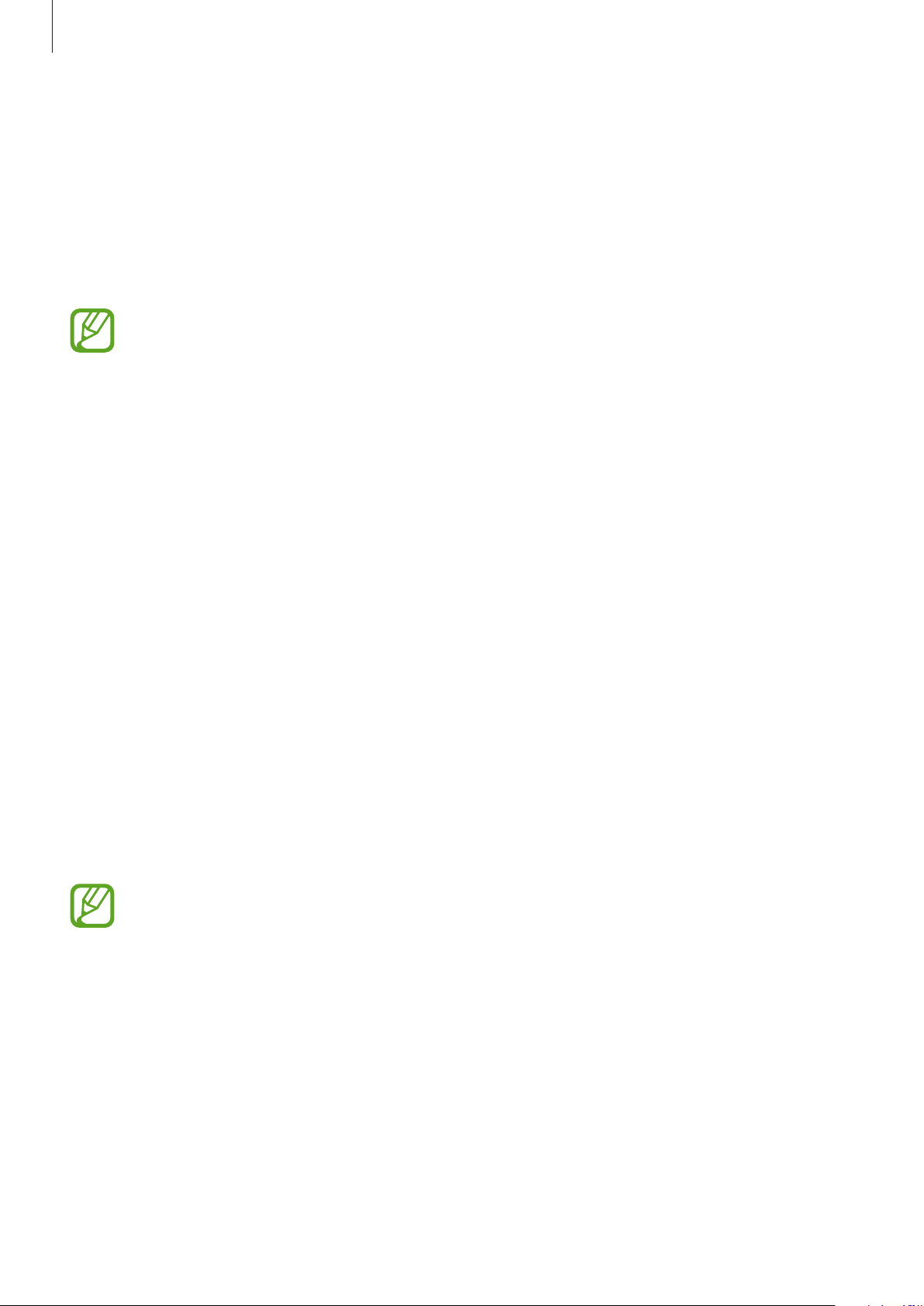
Kom godt i gang
Pakkens indhold
Kontrollér, at følgende dele er i æsken:
•
Enhed
•
Batteri
•
Hurtigstart
•
De dele, der følger med enheden, og eventuelt tilbehør, kan variere alt afhængigt af
dit geografiske område eller din tjenesteudbyder.
•
De medfølgende dele er kun beregnet til brug sammen med denne enhed og er
muligvis ikke kompatible med andre enheder.
•
Udseende og specifikationer kan ændres uden forudgående varsel.
•
Du kan købe mere tilbehør hos din lokale Samsung-forhandler. Du skal sikre dig, at
det er kompatibelt med enheden inden købet.
•
Andet tilbehør er muligvis ikke kompatibelt med din enhed.
•
Brug kun tilbehør, der er godkendt af Samsung. Fejlfunktioner, der forårsages af
tilbehør, som ikke er godkendt, er ikke dækket af garantien.
•
Tilgængeligheden af alt tilbehør er underlagt ændringer og afhænger udelukkende af
producentvirksomheden. Se Samsungs websted, hvis du vil have flere oplysninger om
tilgængeligt tilbehør.
Isætte SIM- eller USIM-kortet og batteriet
Isæt SIM- eller USIM-kortet, som du har modtaget fra teleudbyderen, og det medfølgende
batteri.
•
Der kan kun bruges microSIM-kort i denne enhed.
•
Afhængigt af tjenesteudbyderen er visse LTE-tjenester muligvis ikke tilgængelige.
Yderligere oplysninger om tilgængelige tjenester fås ved henvendelse til din
tjenesteudbyder.
9
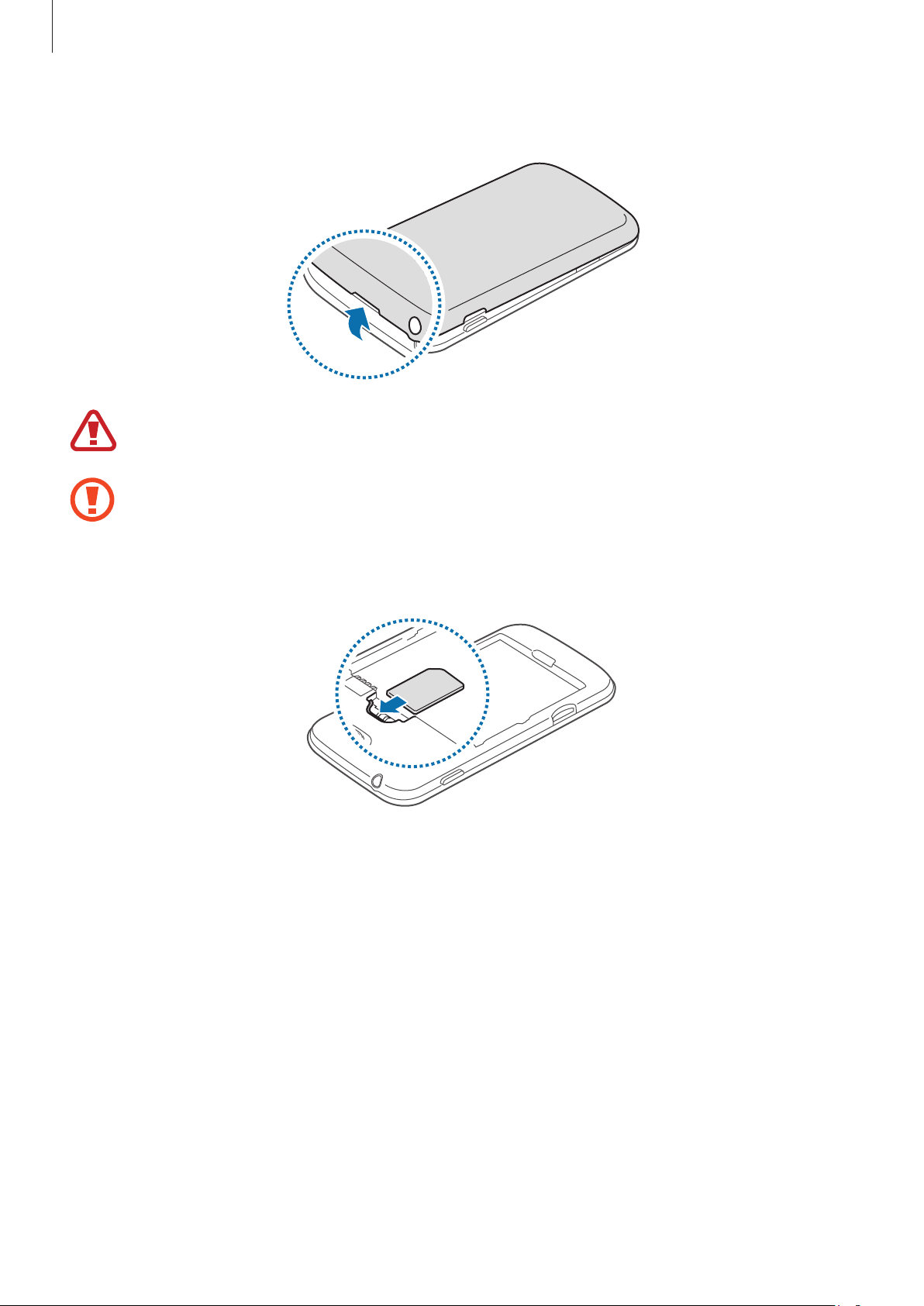
Kom godt i gang
Fjern bagdækslet.
1
Vær forsigtig, så du ikke beskadiger dine negle, når du fjerner bagdækslet.
Undgå at bøje eller dreje bagdækslet unødigt. Hvis du gør det, kan du beskadige
dækslet.
Isæt SIM- eller USIM-kortet med de guldfarvede kontakter vendende nedad.
2
10
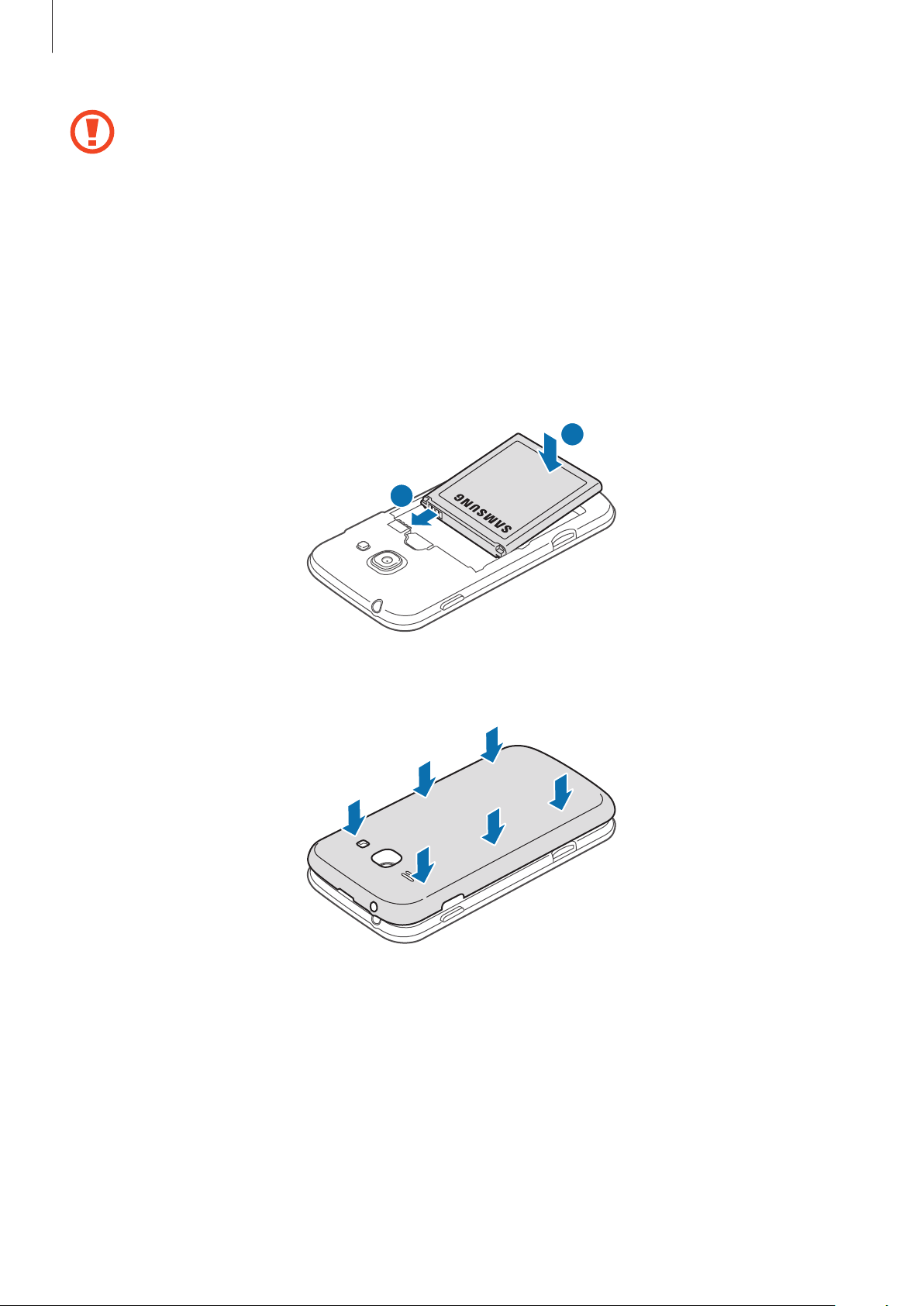
Kom godt i gang
•
Fjern ikke den beskyttende tape, der dækker antennen, da dette kan beskadige
antennen.
•
Sæt ikke et hukommelseskort i porten til SIM-kortet. Hvis et hukommelseskort sætter
sig fast i porten til SIM-kortet, skal du aflevere enheden i et af Samsungs servicecentre
for at få fjernet hukommelseskortet.
•
Vær forsigtig med ikke at miste eller lade andre bruge SIM- eller USIM-kortet. Samsung
er ikke ansvarlig for nogen skader eller ulemper, der forårsages af mistede eller stjålne
kort.
Isæt batteriet.
3
2
1
Sæt bagdækslet på plads igen.
4
11
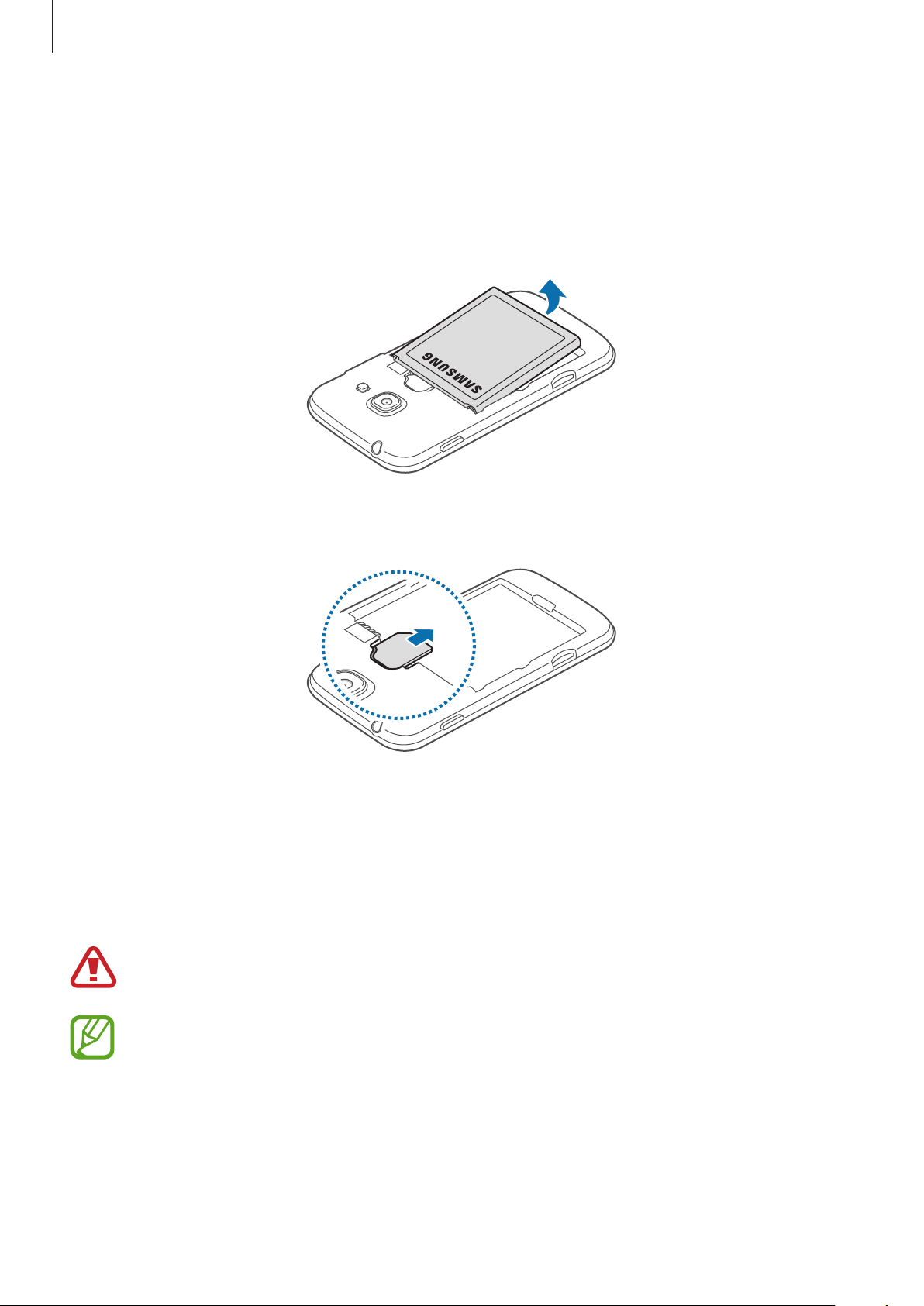
Kom godt i gang
Fjerne SIM- eller USIM-kortet
Fjern bagdækslet.
1
Træk batteriet ud.
2
Træk SIM- eller USIM-kortet ud.
3
Oplade batteriet
Oplad batteriet med opladeren, før du bruger det for første gang. Du kan også oplade enheden
ved hjælp af en computer ved at forbinde dem med USB-kablet.
Brug kun opladere, batterier og kabler, som er godkendte af Samsung. Ikke-godkendte
opladere eller kabler kan få batteriet til at eksplodere eller beskadige enheden.
•
Når batteriet er ved at løbe tør for strøm, høres en advarselstone fra enheden, og
meddelelsen for lavt batteriniveau vises.
•
Hvis batteriet er totalt afladet, kan du ikke tænde enheden, selv om opladeren er
tilsluttet. Lad det tømte batteri lade op et par minutter, før du tænder for enheden.
12
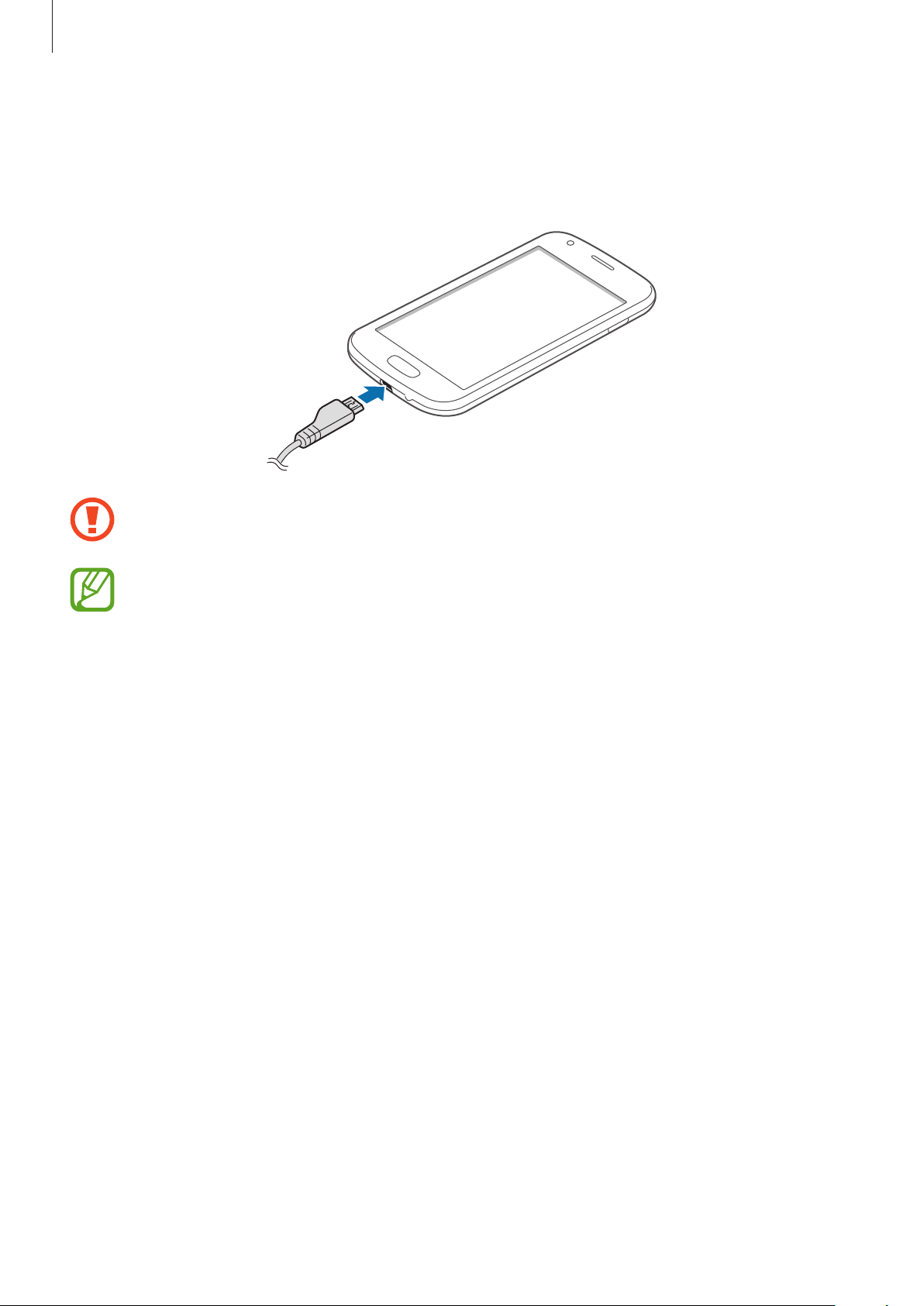
Kom godt i gang
Bruge opladeren
Sæt opladerens lille stik i indgangen til multifunktionsstikket på enheden, og sæt dens store stik i
en stikkontakt.
Enheden kan blive alvorligt beskadiget, hvis opladeren tilsluttes forkert. Skader som
følge af forkert brug dækkes ikke af garantien.
•
Du kan bruge enheden, mens den oplader, men det kan tage længere tid at lade
batteriet helt op.
•
Hvis strømforsyningen til enheden er ustabil under opladning, fungerer den
berøringsfølsomme skærm muligvis ikke. Hvis dette sker, skal du tage opladeren
ud af enheden.
•
Enheden kan blive varm under opladningen. Dette er normalt og bør ikke påvirke
enhedens levetid eller ydelse. Hvis batteriet bliver varmere end normalt, kan
opladeren stoppe opladningen.
•
Hvis enheden ikke oplader korrekt, bør du indlevere enheden og opladeren til et af
Samsungs servicecentre.
13
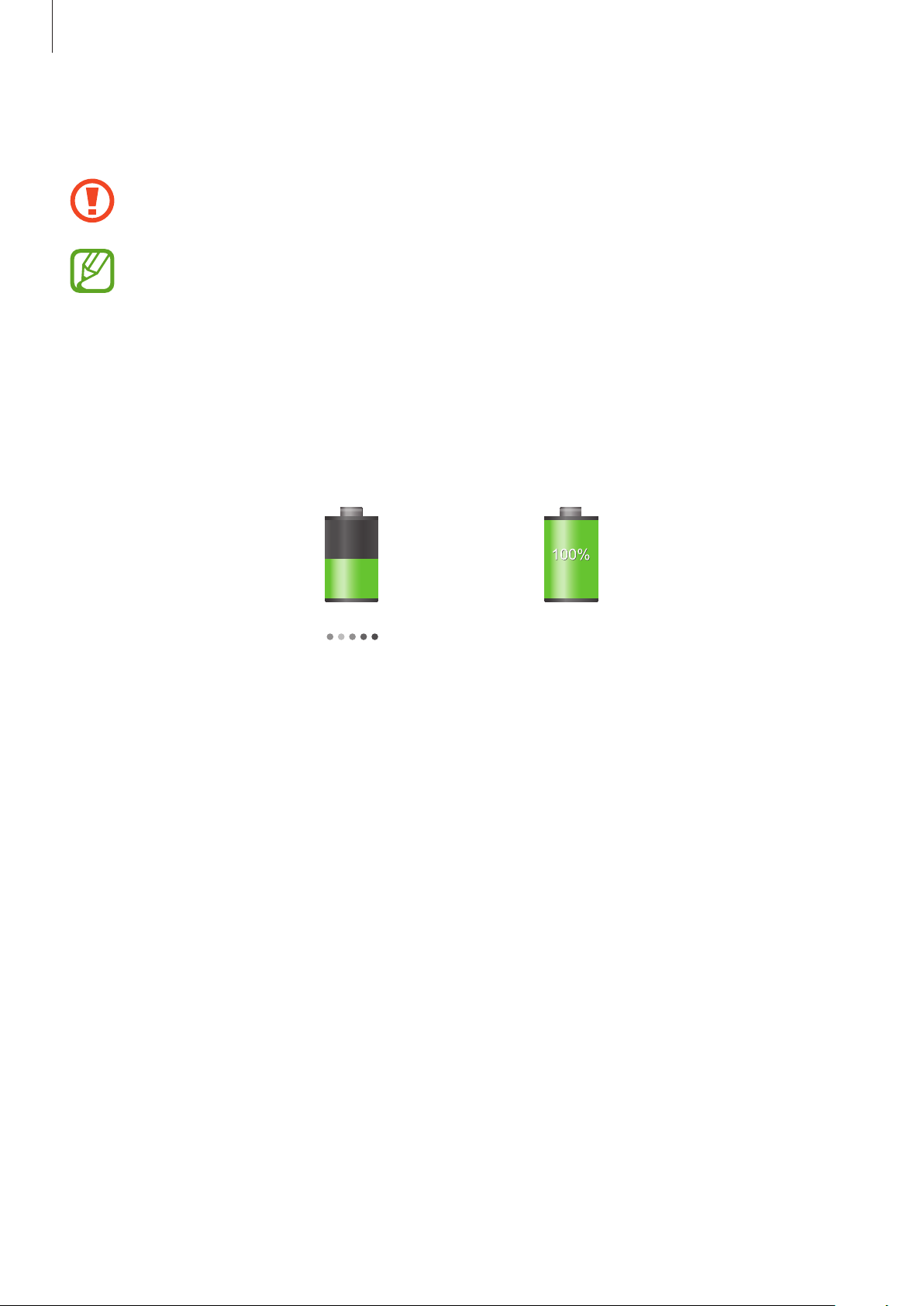
Kom godt i gang
Kobl enheden fra opladeren, når den er fuldt opladet. Tag først opladeren ud af enheden og
derefter ud af stikkontakten.
Du må ikke fjerne batteriet, før du har frakoblet opladeren. Dette kan beskadige
enheden.
Kobl opladeren fra, når den ikke er i brug, for at spare strøm. Da opladeren ikke har
en tænd/sluk-kontakt, skal du for at undgå strømspild tage opladerstikket ud af
stikkontakten, når opladeren ikke er i brug. Enheden skal placeres tæt på stikkontakten
under opladning.
Kontrollere batteriets ladestatus
Hvis du oplader batteriet, mens enheden er slukket, vises den aktuelle opladningsstatus ved
hjælp af følgende ikoner:
Oplader Fuldt opladet
Reducere batteriforbruget
Din enhed indeholder valgmuligheder, der hjælper dig med at spare på batteriet. Ved at tilpasse
disse muligheder og deaktivere funktioner i baggrunden, kan du anvende enheden igennem
længere tid mellem opladninger:
•
Når du ikke bruger enheden, kan du skifte til sovetilstand ved at trykke på tænd/slukknappen.
•
Luk unødvendige programmer ved brug af joblisten.
•
Deaktivér Bluetooth-funktionen.
•
Deaktivér Wi-Fi-funktionen.
•
Deaktivér automatisk synkronisering af applikationer.
•
Nedsæt tiden for bagbelysning.
•
Nedsæt skærmens lysstyrke.
14
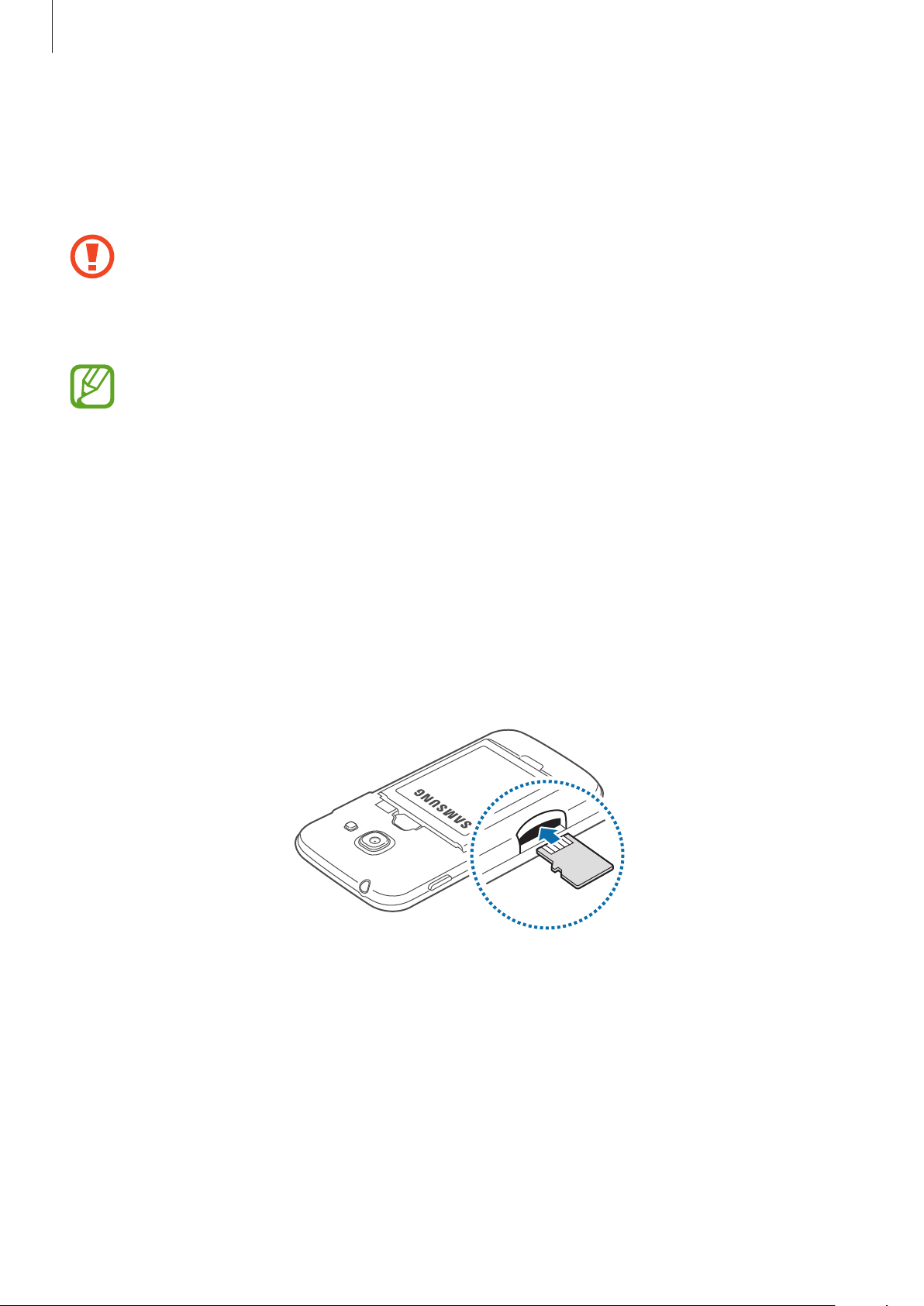
Kom godt i gang
Isætte et hukommelseskort
Enheden kan bruge hukommelseskort med en kapacitet på op til 64 GB. Nogle typer
hukommelseskort og kort fra visse producenter er muligvis ikke kompatible med enheden.
•
Visse hukommelseskort er muligvis ikke fuldt ud kompatible med enheden. Brug
af et ikke-kompatibelt kort kan beskadige enheden eller hukommelseskortet eller
ødelægge data, der er gemt på kortet.
•
Vær opmærksom på, at du isætter hukommelseskortet med den rigtige side opad.
•
Enheden understøtter filsystemerne FAT og exFAT for hukommelseskort. Hvis du
isætter et kort, der er formateret med et andet filsystem, bliver du bedt om at
formatere hukommelseskortet.
•
Hyppig skrivning og sletning af data reducerer hukommelseskortets levetid.
•
Når du sætter et hukommelseskort i enheden, vises hukommelseskortets filmappe
i mappen
Fjern bagdækslet.
1
Isæt et hukommelseskort med de guldfarvede kontakter vendende opad.
2
Skub hukommelseskortet ind i porten, indtil det klikker på plads.
3
SD memory card
under den interne hukommelse.
Sæt bagdækslet på plads igen.
4
15
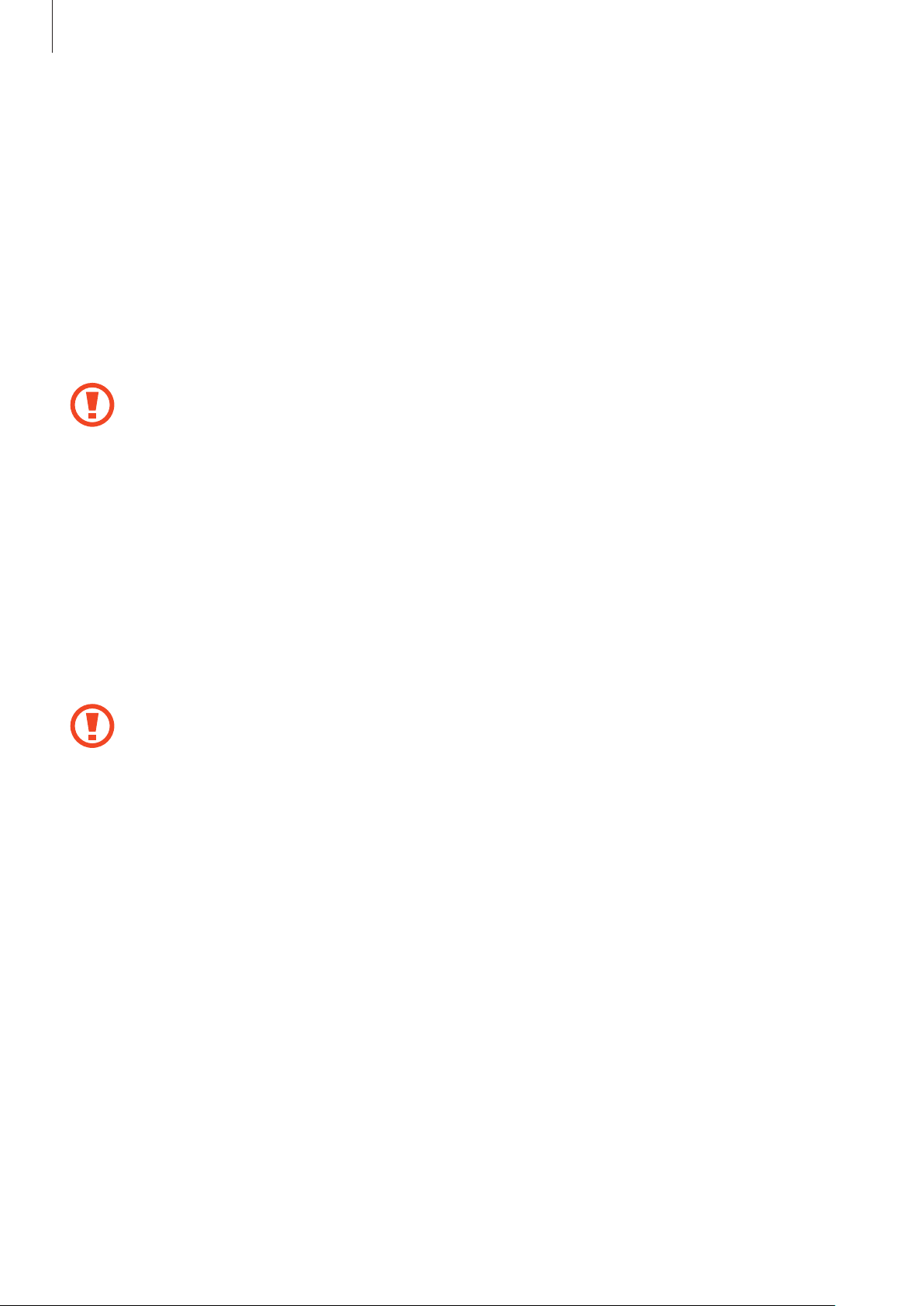
Kom godt i gang
Fjerne hukommelseskortet
Før du fjerner hukommelseskortet, skal du deaktivere det, så det kan fjernes sikkert. På
startskærmen trykkes på
Fjern bagdækslet.
1
Skub hukommelseskortet forsigtigt, indtil det løsner sig fra enheden, og tag det ud.
2
Sæt bagdækslet på plads igen.
3
Fjern ikke hukommelseskortet, mens enheden overfører eller indlæser data. Hvis du gør
dette, kan du beskadige eller miste data på hukommelseskortet eller enheden. Samsung
er ikke ansvarlig for tab, der forårsages af misbrug af beskadigede hukommelseskort,
herunder tab af data.
Prog.
→
Indstillinger
→
Mere
→
Lagring
→
Deaktivér SD-kort
Formatere hukommelseskortet
Et hukommelseskort, der er formateret på en computer, er muligvis ikke kompatibelt med
enheden. Formatér hukommelseskortet på enheden.
.
På startskærmen trykkes på
Formatér SD-kort
Før du formaterer hukommelseskortet, skal du huske at lave sikkerhedskopier af alle
vigtige data, der er gemt på enheden. Producentens garanti dækker ikke tab af data, der
skyldes brugerhandlinger.
→
Slet alt
Prog.
.
→
Indstillinger
→
Mere
→
Lagring
→
Formatér SD-kort
→
16
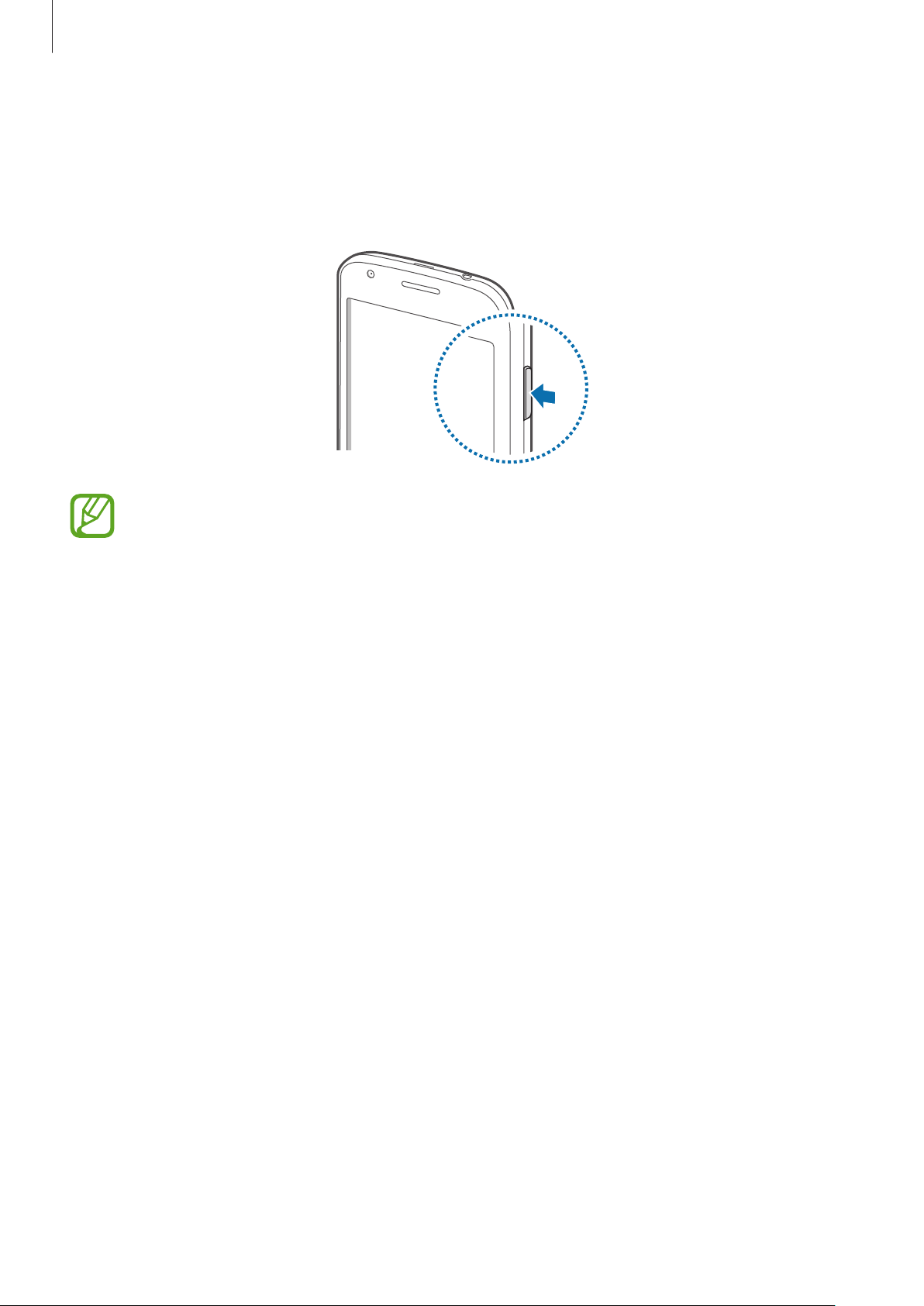
Kom godt i gang
Tænde og slukke for enheden
Første gang, du tænder enheden, skal du opsætte den ved at følge vejledningen på skærmen.
Tryk på tænd/sluk-knappen og hold den inde i nogle få sekunder for at tænde enheden.
•
Overhold alle skilte og anvisninger fra autoriseret personale, når du færdes i områder,
hvor brugen af trådløse enheder er forbudt, som f.eks. om bord på fly eller på
hospitaler.
•
Tryk og hold tænd/sluk-knappen inde, og tryk på
trådløse funktioner.
Du kan slukke enheden ved at trykke på tænd/sluk-knappen og holde den inde og herefter
trykke på
Sluk
.
Flytilstand
for at deaktivere de
Holde enheden
Undgå at dække antenneområdet med dine hænder eller andre objekter. Det kan medføre
tilslutningsproblemer eller tappe batteriet for strøm.
17
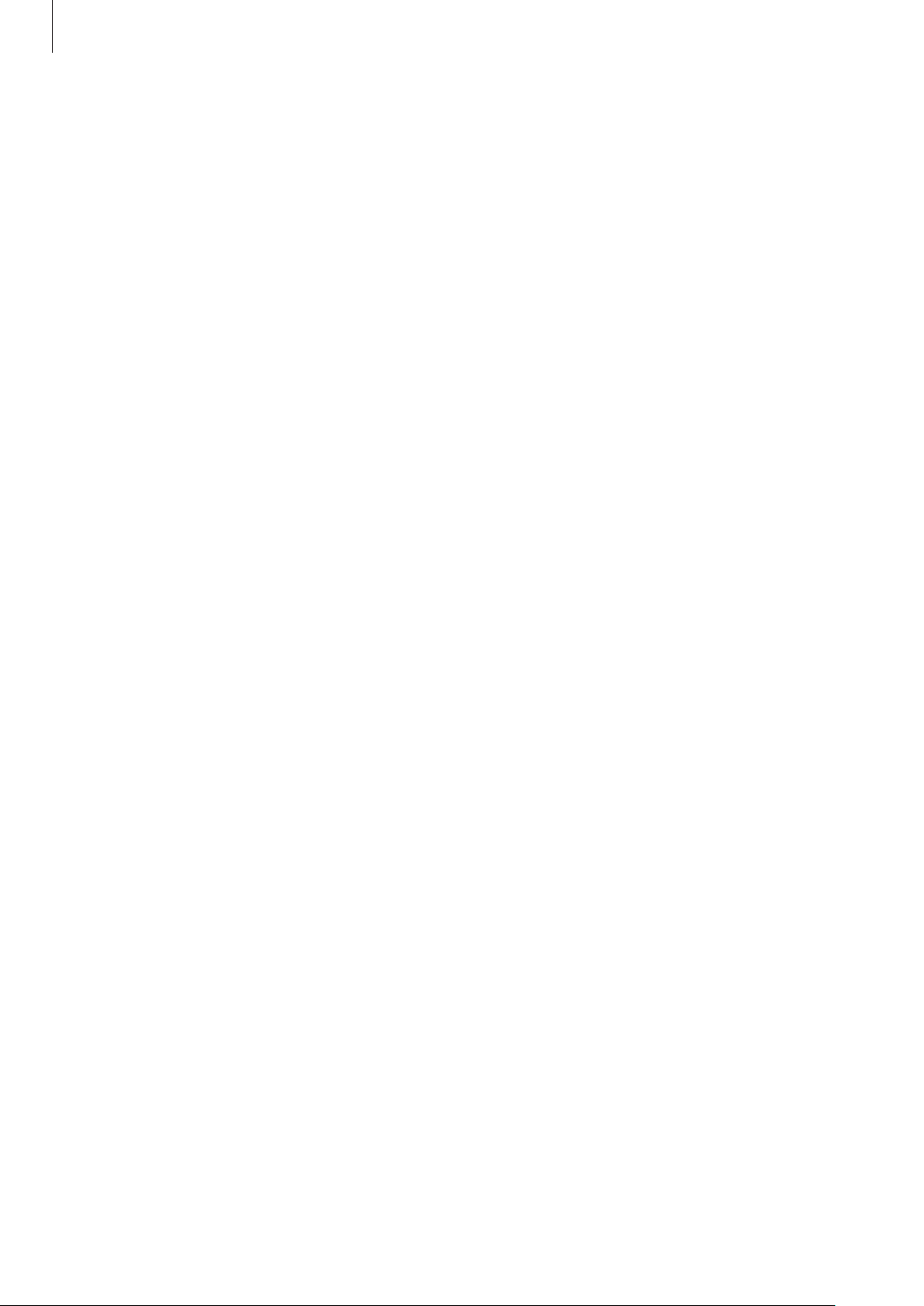
Kom godt i gang
Låse og oplåse enheden
Lås enheden, når du ikke bruger den, så du ikke utilsigtet kommer til at aktivere en funktion.
Når du trykker på tænd/sluk-knappen, slukkes skærmen, og låsetilstand aktiveres. Enheden låses
automatisk, hvis den ikke bruges inden for et fastsat tidsrum.
For at låse enheden op skal du trykke på tænd/sluk-knappen eller startskærmknappen og svirpe
fingeren i en valgfri retning inden for skærmoplåsningsområdet nederst på skærmen.
Justere lydstyrken
Tryk op eller ned på lydstyrkeknappen for at justere ringetonelydstyrken eller lydstyrken ved
afspilning af musik eller video.
Skifte til lydløs tilstand
Brug en af følgende metoder:
•
Tryk og hold lydstyrkeknappen inde, indtil lydløs tilstand aktiveres.
•
Tryk på tænd/sluk-knappen og hold den inde, og tryk derefter på
•
Åbn informationspanelet øverst på skærmen, og tryk derefter på
Lydløs
Lyd
eller
eller
Vibration
Vibration
.
.
18
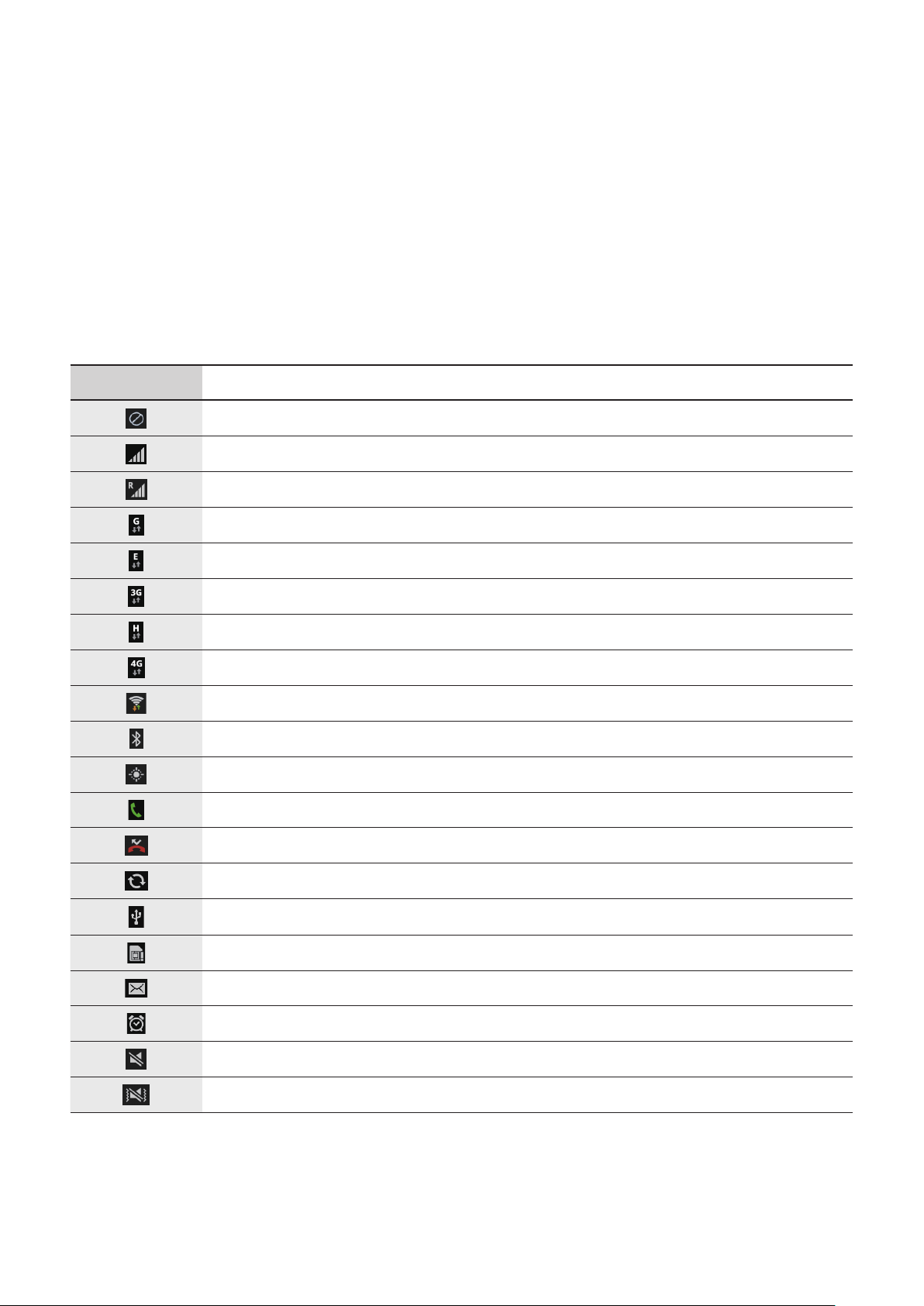
Grundlæggende brug
Indikatorikoner
Ikonerne øverst på skærmen giver oplysninger om enhedens status. Tabellen nedenfor
indeholder de mest almindelige ikoner.
Ikon Betydning
Intet signal
Signalstyrke
Roaming (uden for eget dækningsområde)
Forbundet til GPRS-netværk
Forbundet til EDGE-netværk
Forbundet til UMTS-netværk
Forbundet til HSDPA-netværk
Forbundet til LTE-netværk
Wi-Fi forbundet
Bluetooth-funktion aktiveret
GPS aktiveret
Igangværende opkald
Ubesvaret opkald
Synkroniseret med internettet
Forbundet til computer
Intet SIM- eller USIM-kort
Ny sms eller mms
Alarm aktiveret
Lydløs tilstand aktiveret
Vibration aktiveret
19
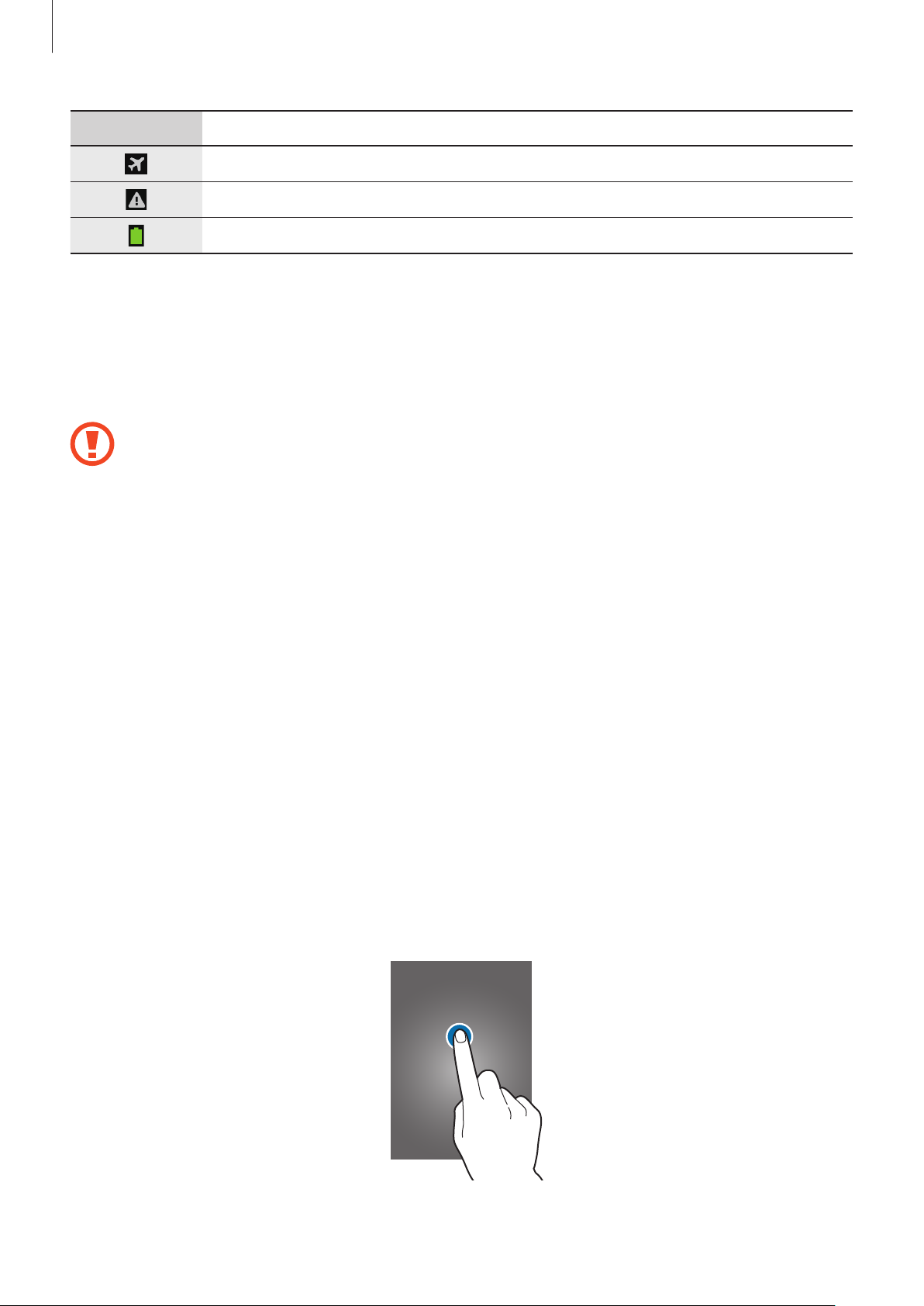
Grundlæggende brug
Ikon Betydning
Flytilstand aktiveret
Der opstod en fejl, eller du skal være forsigtig
Batteriniveau
Bruge den berøringsfølsomme skærm
Berør udelukkende den berøringsfølsomme skærm med fingrene.
•
Lad ikke den berøringsfølsomme skærm komme i kontakt med andre elektriske
enheder. Elektrostatiske udladninger kan medføre fejl på den berøringsfølsomme
skærm.
•
Lad ikke den berøringsfølsomme skærm komme i kontakt med vand. Der kan opstå
fejl på den berøringsfølsomme skærm under fugtige forhold, eller hvis den udsættes
for vand.
•
For at undgå beskadigelse af den berøringsfølsomme skærm må du ikke trykke på
den med skarpe genstande eller udøve et for stort tryk på den med dine fingerspidser.
•
Hvis du ikke bruger den berøringsfølsomme skærm igennem en længere
periode, kan det resultere i skærmindbrænding eller spøgelsesbilleder. Sluk den
berøringsfølsomme skærm, når du ikke bruger enheden.
Fingerbevægelser
Trykke
Du kan åbne en applikation, vælge et menupunkt, trykke på en knap på skærmen eller indtaste
et tegn på skærmtastaturet med et fingertryk.
20
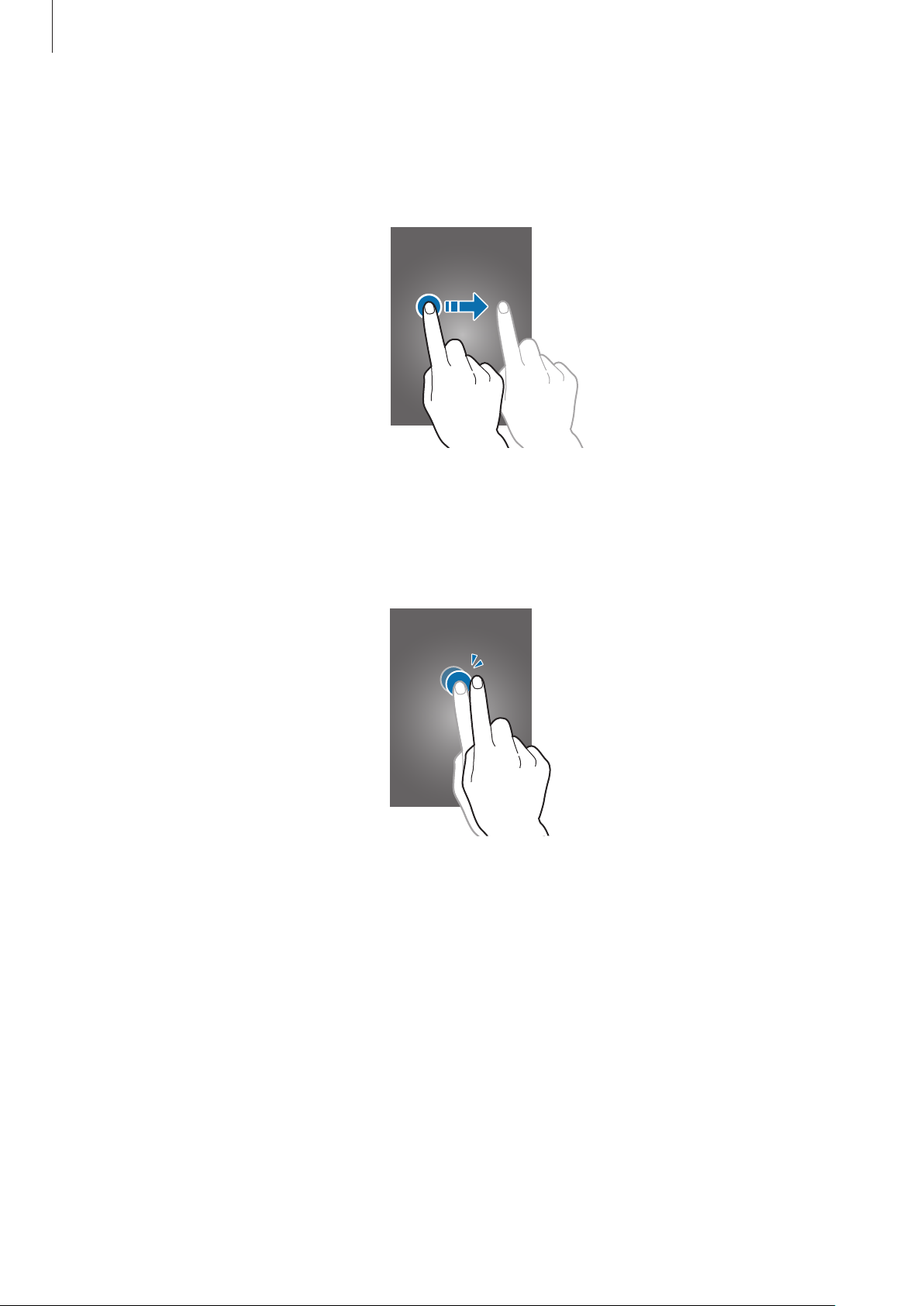
Grundlæggende brug
Trække
Du kan flytte et ikon, en miniature eller en forhåndsvisning til en ny placering ved at trykke og
holde nede på elementet og trække det til den ønskede position.
Dobbelttrykke
Dobbelttryk på en webside, et kort eller et billede for at zoome ind. Dobbelttryk igen for at vende
tilbage.
21
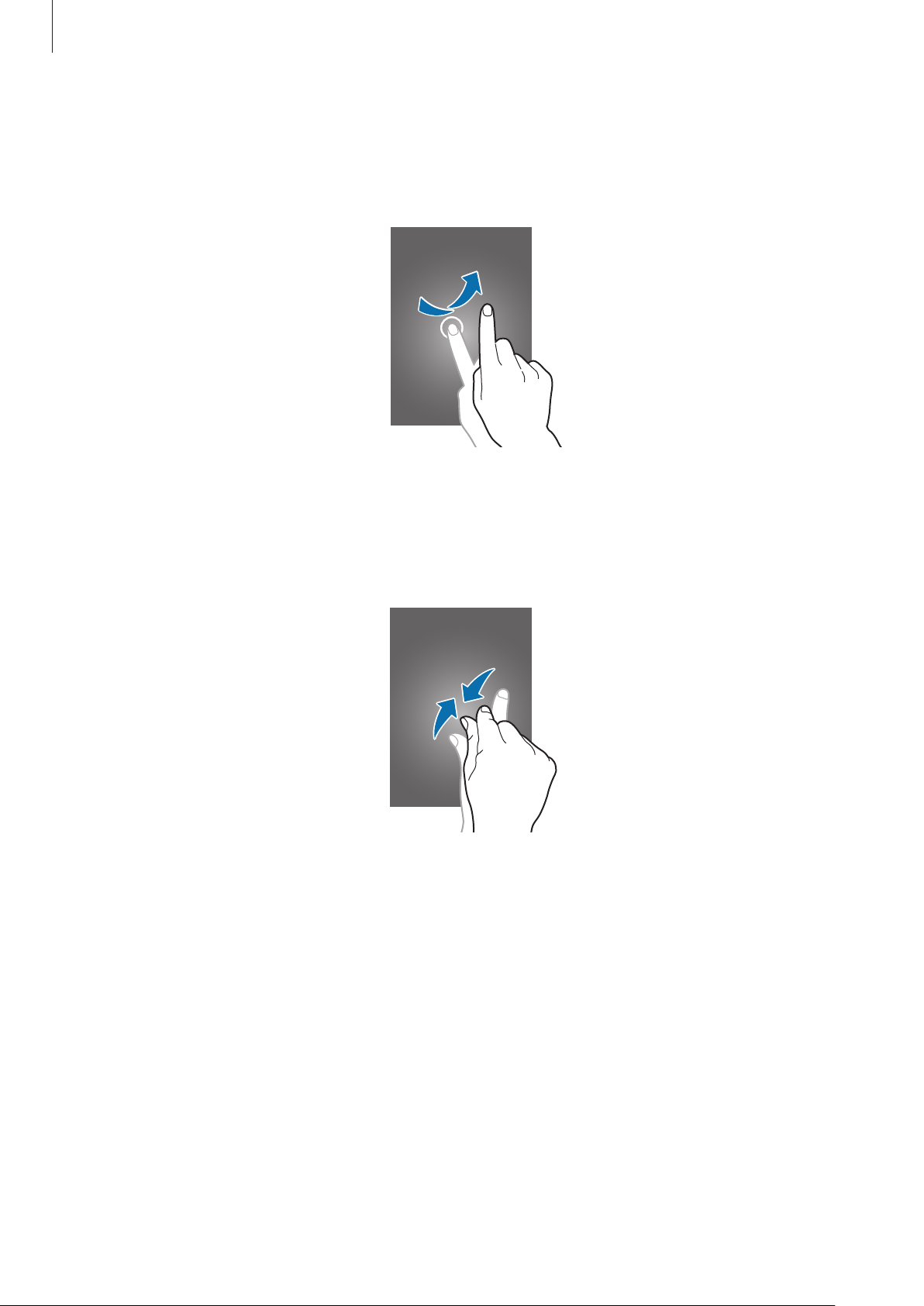
Grundlæggende brug
Svirpe
Svirp mod højre eller venstre på startskærmen eller applikationsskærmen for at få vist et andet
panel. Svirp op eller ned for at rulle gennem en webside eller en liste, såsom en kontaktliste.
Føre sammen
Spred to fingre fra hinanden på en webside, et kort eller et billede for at zoome ind. Før fingrene
sammen for at zoome ud.
22
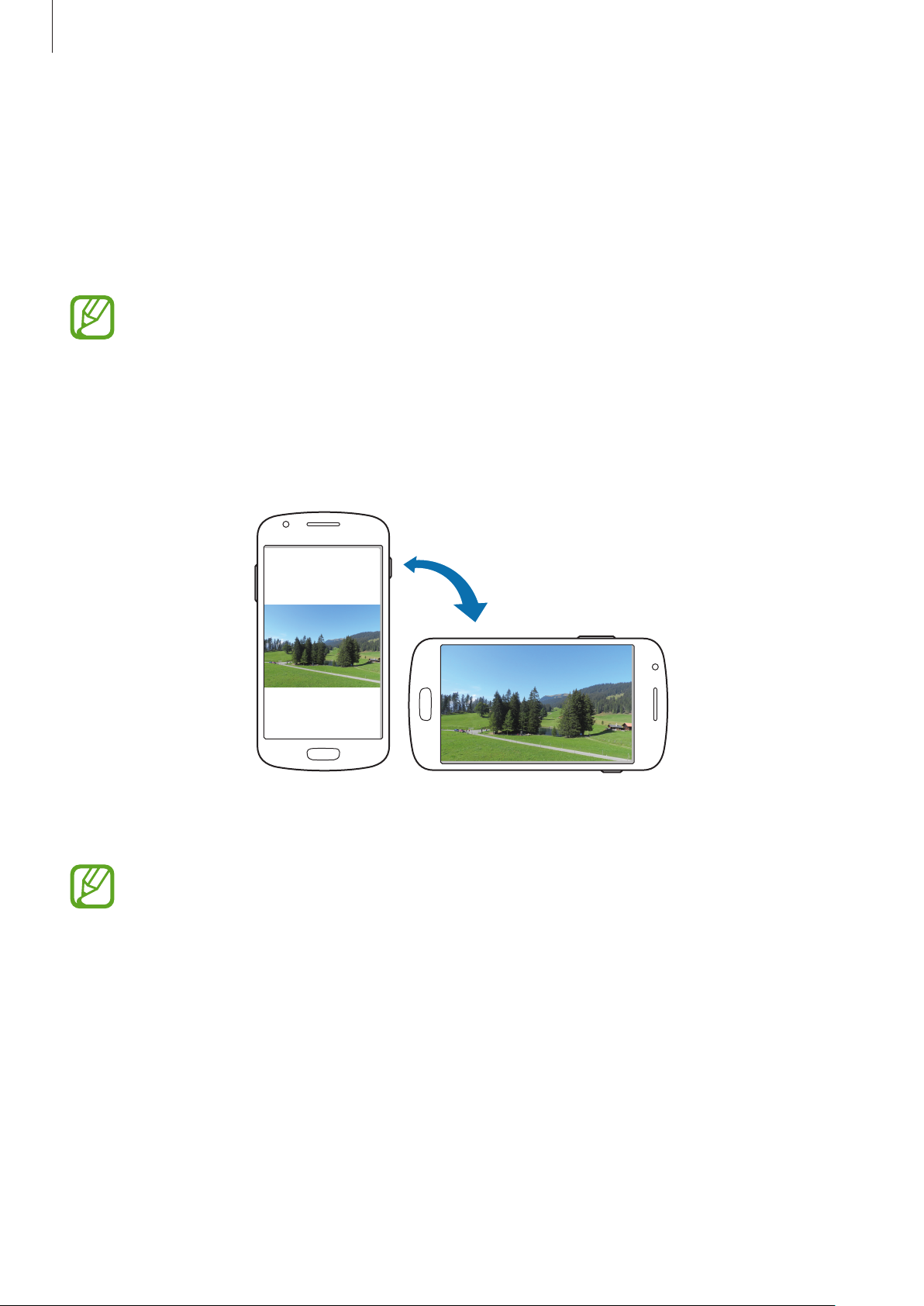
Grundlæggende brug
Kontrolbevægelser
Du kan styre enheden ved hjælp af enkle bevægelser.
Bevægelsesfunktionen skal være aktiveret, før du kan bruge bevægelser. På startskærmen
trykkes på
kontakten
Prog.
→
Indstillinger
Bevægelser og gestik
Overdreven rystelse eller anden påvirkning af enheden kan medføre uønsket input.
Styr bevægelser korrekt.
→
Min enhed
til højre.
→
Bevægelser og gestik
, og derefter trækkes
Dreje skærmen
Mange applikationer kan bruges i enten stående eller liggende retning. Når du drejer enheden,
tilpasses skærmen automatisk til den nye skærmretning.
Du kan forhindre skærmen i at dreje ved at åbne informationspanelet og fravælge
Skærmrotation
•
•
.
Ikke alle applikationer giver mulighed for skærmrotation.
Nogle applikationer viser forskellige skærmbilleder afhængigt af retningen.
Regnemaskinen forvandles til en videnskabelig regnemaskine i liggende retning.
23
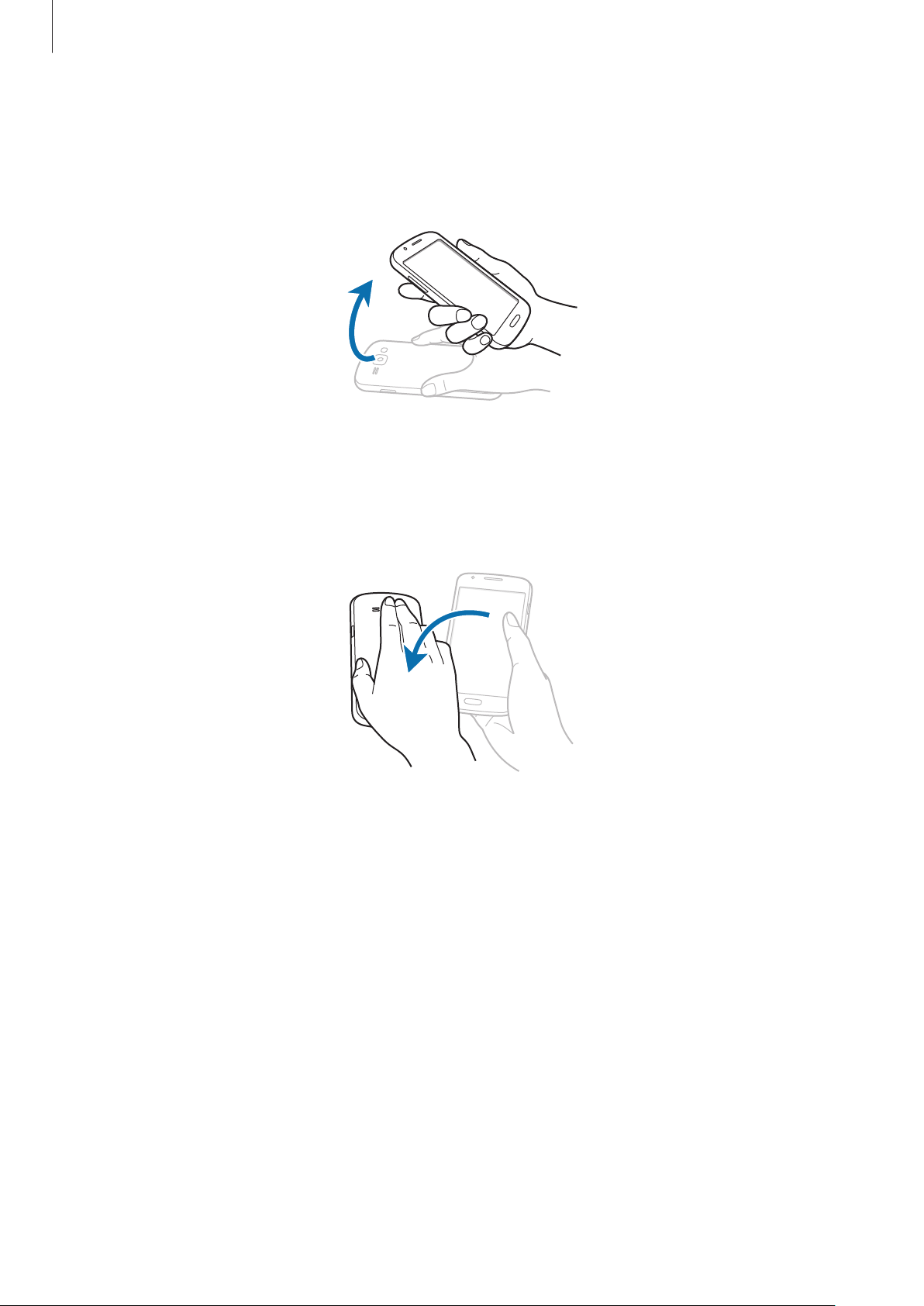
Grundlæggende brug
Tage op
Når du tager enheden op, efter at den har været inaktiv igennem et stykke tid, eller når skærmen
er slukket, vibrerer den, hvis der er ubesvarede opkald eller nye meddelelser.
Vende
Vend enheden for at sætte medieafspilningen på pause eller gøre ringetonen eller FM-radioen
lydløse (ved brug af højttaler).
Informationer
På statuslinjen øverst på skærmen vises der informationsikoner for ubesvarede opkald, nye
meddelelser, kalenderbegivenheder, enhedsstatus m.m. Træk nedad fra statuslinjen for at åbne
informationspanelet. Rul gennem listen for at få vist flere varsler. Luk informationspanelet ved at
trække linjen, der er nederst på skærmen, opad.
24
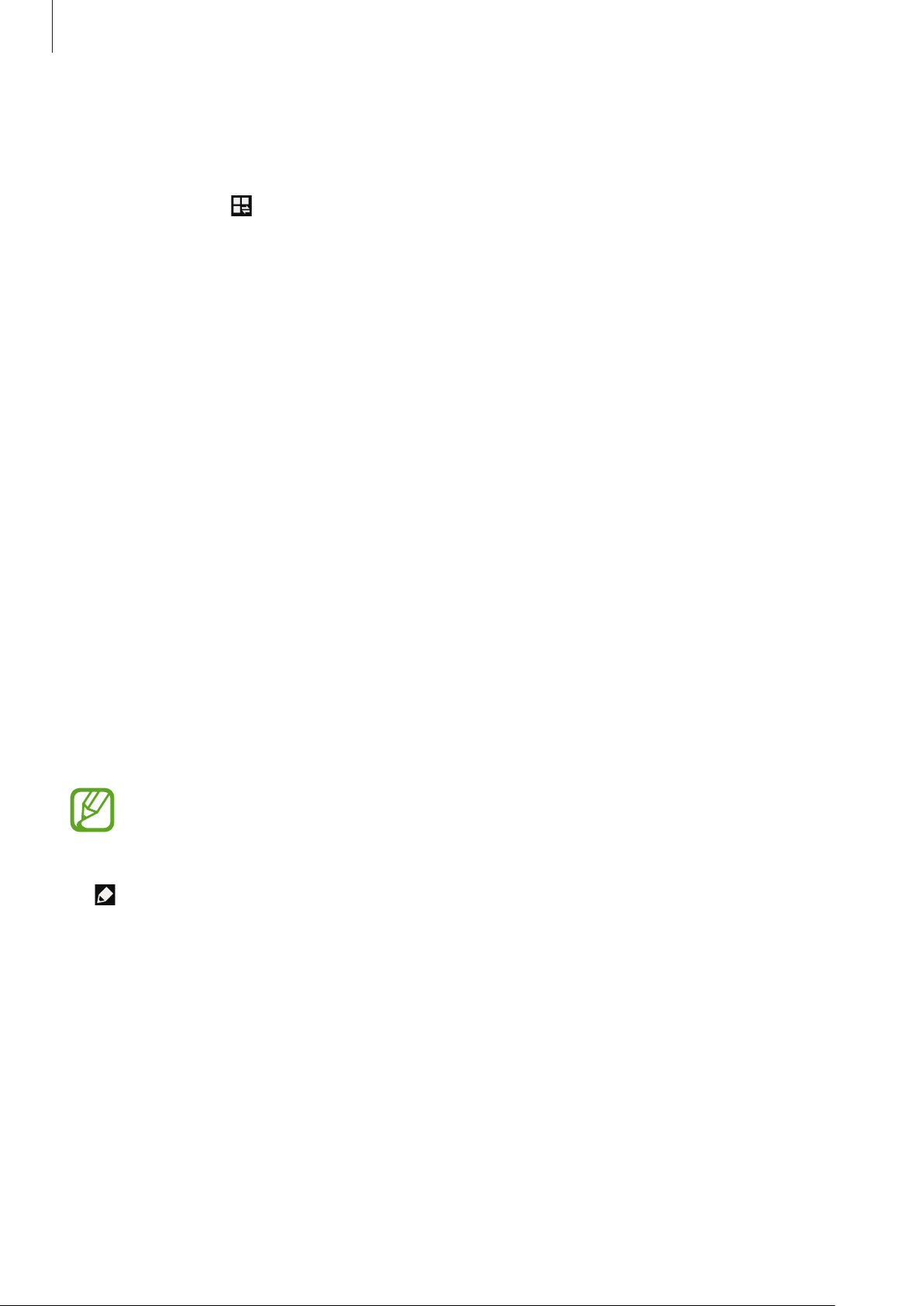
Grundlæggende brug
Hurtigindstillingspanelet
Fra hurtigindstillingspanelet kan du få vist din enheds aktuelle indstillinger. Træk nedad fra
statuslinjen, tryk på
•
Wi-Fi
: Aktivér eller deaktivér Wi-Fi-funktionen.
•
GPS
: Aktivér eller deaktivér GPS-funktionen.
•
Lyd
: Aktivér eller deaktivér lydløs tilstand. Du kan vælge vibration eller gøre enheden lydløs i
lydløs tilstand.
•
Skærmrotation
•
Bluetooth
•
Mobile data
•
Blok.tilstand
enheden for henvendelser. Tryk på
vælge, hvilken type henvendelser, der skal blokeres.
•
Wi-Fi hotspot
•
S Beam
•
NFC
: Aktivér eller deaktivér NFC-funktionen.
: Aktivér eller deaktivér Bluetooth-funktionen.
: Aktivér eller deaktivér S Beam-funktionen.
for at åbne hurtigindstillingspanelet, og brug derefter følgende valg:
: Tillad eller forhindr grænsefladen i at rotere, når du drejer enheden.
: Aktivér eller deaktivér dataforbindelsen.
: Aktivér eller deaktivér blokeringstilstand. I blokeringstilstand blokerer
Indstillinger
: Aktivér eller deaktivér funktionen Wi-Fi-internetdeling.
→
Min enhed
→
Blokeringstilstand
for at
•
Køretilstand
•
Smart sk.st.by
•
Synkr.
•
Flytilstand
Hvis du vil flytte rundt på indstillingerne på hurtigindstillingspanelet, skal du åbne det og trykke
på
: Aktivér eller deaktivér automatisk synkronisering af applikationer.
De tilgængelige valg kan variere alt afhængigt af dit geografiske område eller din
tjenesteudbyder.
og derefter trykke på et element og trække det til en anden placering.
: Aktivér eller deaktivér funktionen køretilstand.
: Aktivér eller deaktivér funktionen smart skærm-standby.
: Aktivér eller deaktivér flytilstand.
Startskærm
Startskærmen er udgangspunktet, hvorfra du kan få adgang til alle enhedens funktioner. Her
vises indikatorikoner, widgets, genveje til applikationer m.v.
Startskærmen kan have flere paneler. Rul mod højre eller venstre for at få vist andre paneler.
25
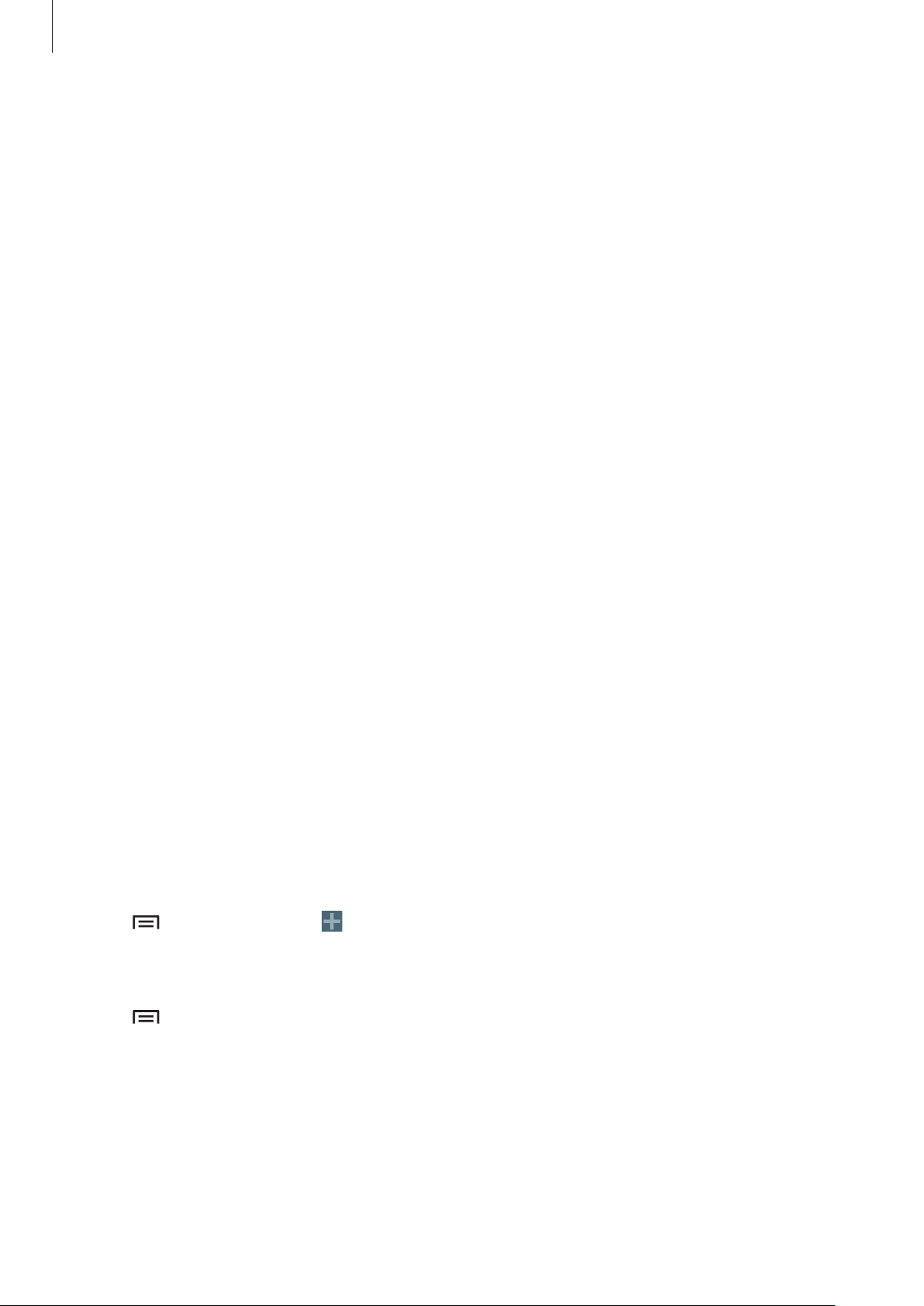
Grundlæggende brug
Omarrangere elementer
Tilføje et applikationsikon
På startskærmen trykkes på
paneleksempel.
Prog.
, tryk og hold nede på et applikationsikon, og træk det ind i et
Tilføje et element
Tilpas startskærmen ved at tilføje widgets, mapper eller paneler.
På startskærmen trykkes og holdes nede på det tomme område, og derefter vælges en af
følgende kategorier:
•
Programmer og widgets
•
Mappe
•
Side
: Opret en ny mappe.
: Tilføj et nyt panel på startskærmen.
: Føj widgets eller applikationer til startskærmen.
Flytte et element
Tryk og hold nede på et element, og træk det til en ny placering. Træk det ud til siden af skærmen
for at flytte det til et andet panel.
Fjerne et element
Tryk og hold nede på et element, og træk det til affaldsspanden øverst på startskærmen. Slip
elementet, når affaldsspanden bliver rød.
Omarrangere paneler
Tilføje et nyt panel
Tryk på →
Flytte et panel
Tryk på →
placering.
Redigér side
Redigér side
→ .
, tryk og hold nede på et paneleksempel, og træk det til en ny
26
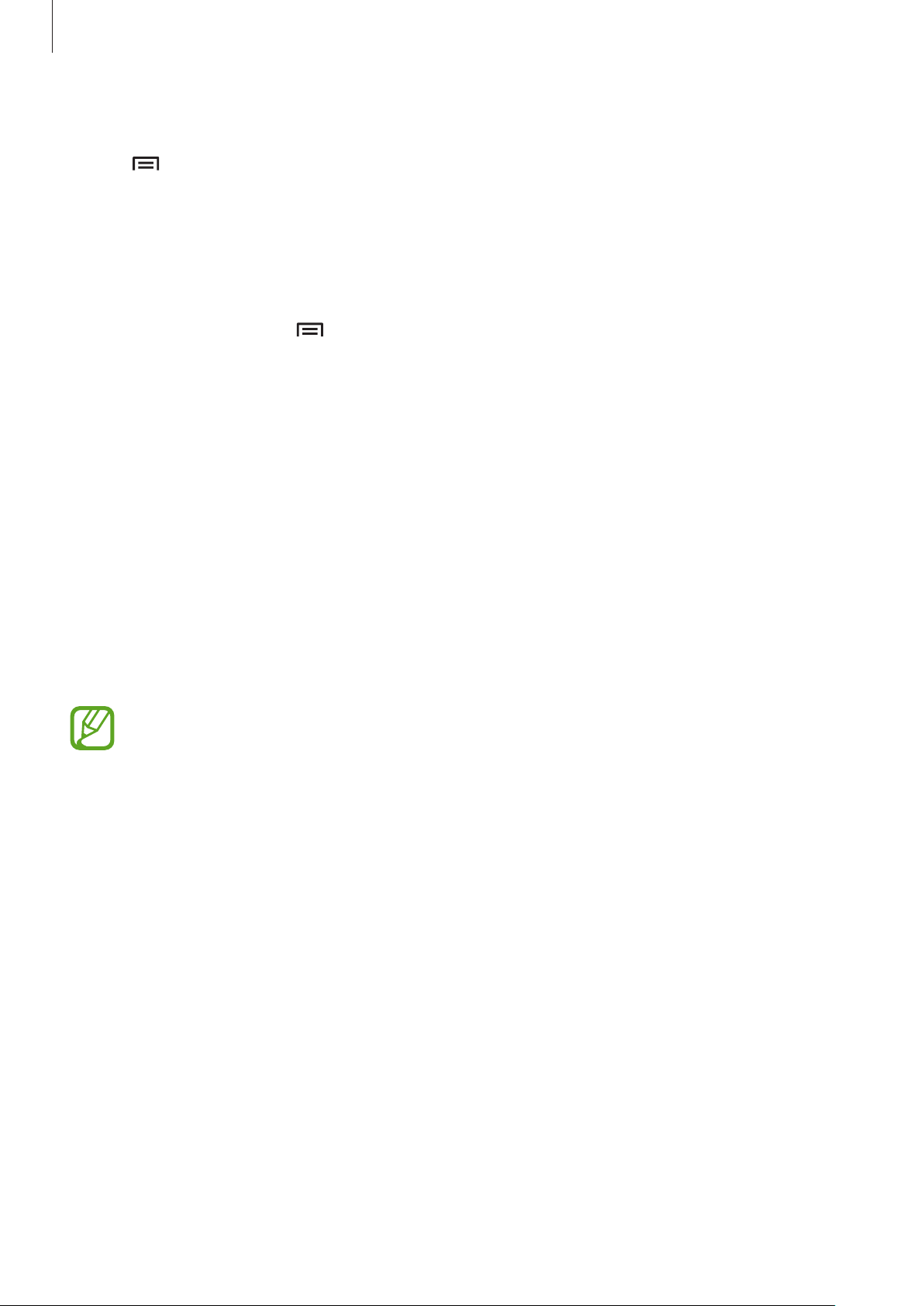
Grundlæggende brug
Fjerne et panel
Tryk på →
spanden øverst på skærmen.
Redigér side
, tryk og hold nede på et paneleksempel, og træk det til affalds-
Indstille baggrund
Brug et billede, der ligger på enheden, som baggrund for startskærmen.
På startskærmen trykkes på
følgende muligheder:
•
Baggrunde
•
Galleri
internettet.
•
Live-baggrunde
Vælg derefter et billede, og tryk på
størrelsen ved at trække rammen og derefter trykke på
: Se baggrundsbilleder.
: Se billeder, der er taget med enhedens kamera, eller som er downloadet fra
: Se animerede billeder.
→
Indstil baggrund
Indstil baggrund
→
Startskærm
. Du kan også vælge et billede, tilpasse
Udført
.
og derefter vælges en af
Bruge widgets
Widgets er små applikationer, der giver praktiske funktioner og oplysninger på startskærmen.
Du kan bruge widgets ved at føje dem til startskærmen fra widgetpanelet.
•
Nogle widgets anvender internetbaserede tjenester. Du kan blive pålagt yderligere
gebyrer, når du bruger en internetbaseret widget.
•
De tilgængelige widgets afhænger af dit geografiske område eller din
tjenesteudbyder.
Føje widgets til startskærmen
På startskærmen trykkes på
hold nede på en widget for at føje den til startskærmen.
Bruge widget som genvej til indstillinger
På startskærmen trykkes på
til Indstillinger
for at åbne en liste over indstillingsvalg. Vælg en indstilling for at føje den til
Prog.
Prog.
→
Widgets
→
Widgets
. Rul mod højre eller venstre på panelet, og tryk og
og herefter trykkes og holdes nede på
Genvej
startskærmen som en genvej.
27
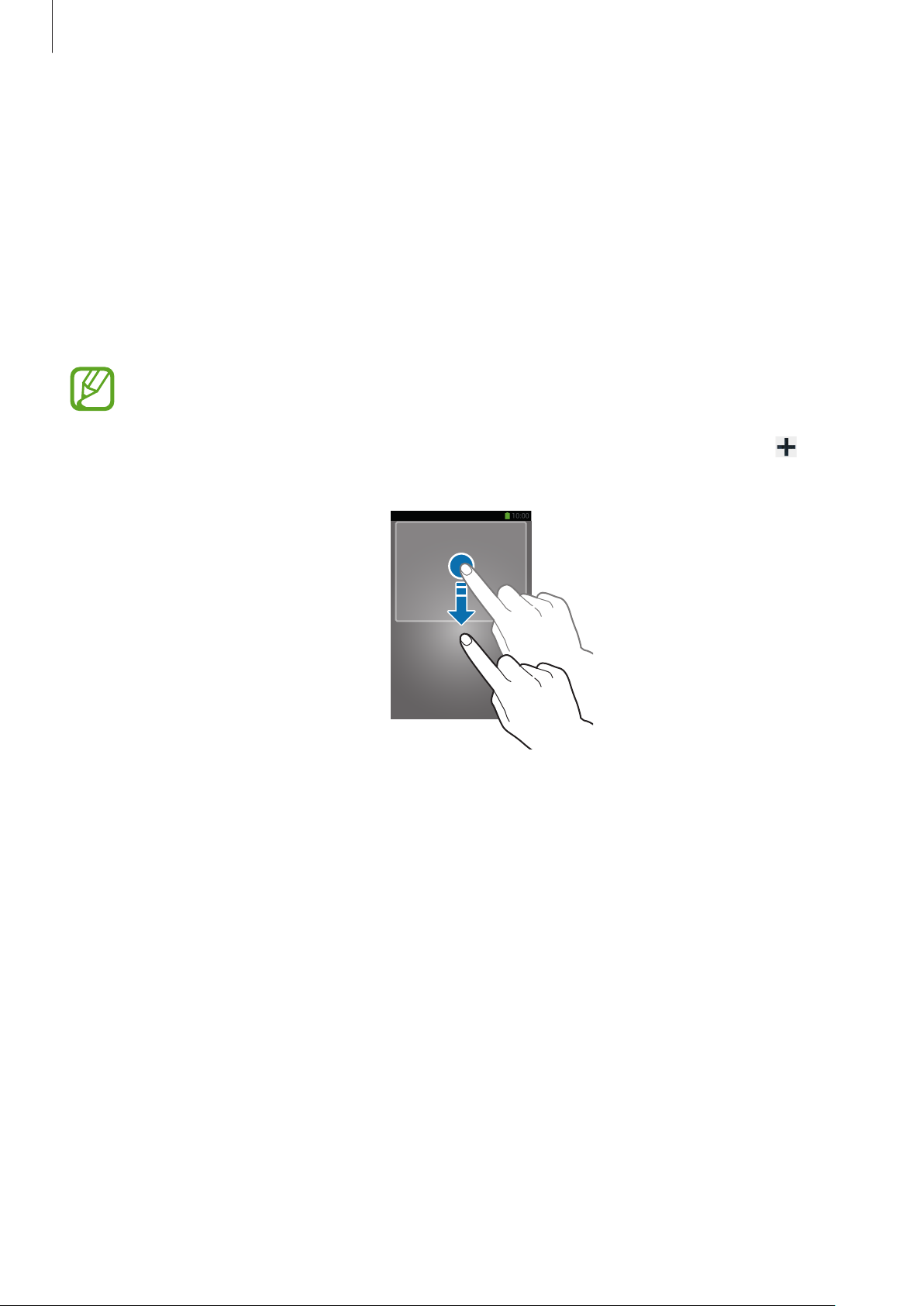
Grundlæggende brug
Låst skærm
Den låste skærm forhindrer, at enheden bliver betjent, når den ikke er i brug, og giver dig
mulighed for at tilføje praktiske widgets.
Tilføje widgets
På applikationsskærmen trykkes på
markeres
Træk widgetpanelet nedad for at udvide det. Rul mod venstre til den sidste side, tryk på
og vælg derefter en widget, som du vil føje til den låste skærm.
Flere widgets
Du kan ikke bruge widgets på den låste skærm, hvis sikkerhedsfunktionerne er
aktiverede.
for at bruge widgets, når skærmen er låst.
Indstillinger
→
Min enhed
→
Låseskærm
og derefter
,
Omarrangere paneler
Flytte et panel
Træk widgetpanelet nedad, rul mod venstre eller højre, tryk og hold nede på et paneleksempel,
og træk det derefter til en ny placering.
Fjerne et panel
Træk widgetpanelet nedad, rul mod venstre eller højre, tryk og hold paneleksemplet nede,
og træk det derefter til affaldsspanden øverst på skærmen.
28
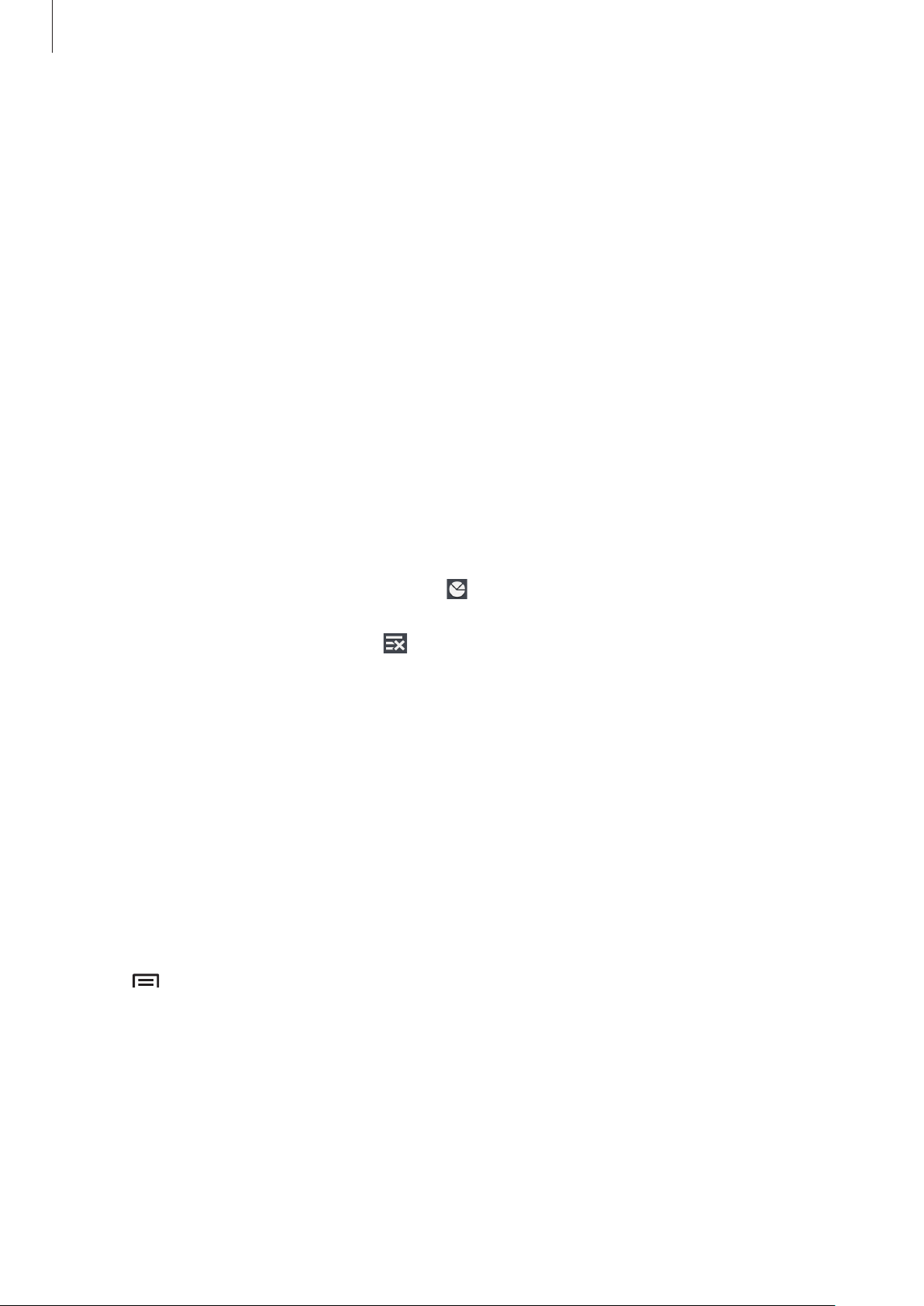
Grundlæggende brug
Bruge applikationer
Denne enhed kan køre mange forskellige typer af applikationer, lige fra medie- til internetapplikationer.
Åbne en applikation
Åbn en applikation ved at vælge et applikationsikon på startskærmen eller applikationsskærmen.
Åbne fra senest anvendte applikationer
Tryk og hold startskærmknappen inde for at åbne listen over de senest anvendte applikationer.
Vælg det applikationsikon, du vil åbne.
Lukke en applikation
Luk de applikationer, du ikke bruger, for at spare på batteriet og opretholde enhedens ydeevne.
Tryk og hold startskærmknappen inde, tryk på
at lukke den. Tryk på
startskærmknappen inde og trykke på
Afslut alle
for at lukke alle åbne applikationer. Du kan også trykke og holde
.
og derefter på
Afsl.
ud for en applikation for
Applikationsskærm
Applikationsskærmen viser ikoner for alle applikationer, herunder eventuelt nyinstallerede
applikationer.
På startskærmen trykkes på
Rul mod højre eller venstre for at få vist andre paneler.
Omarrangere applikationer
Prog.
for at åbne applikationsskærmen.
Tryk på →
Træk den ud til siden af skærmen for at flytte den til et andet panel.
Redigér
, tryk og hold nede på en applikation, og træk den til en ny placering.
29
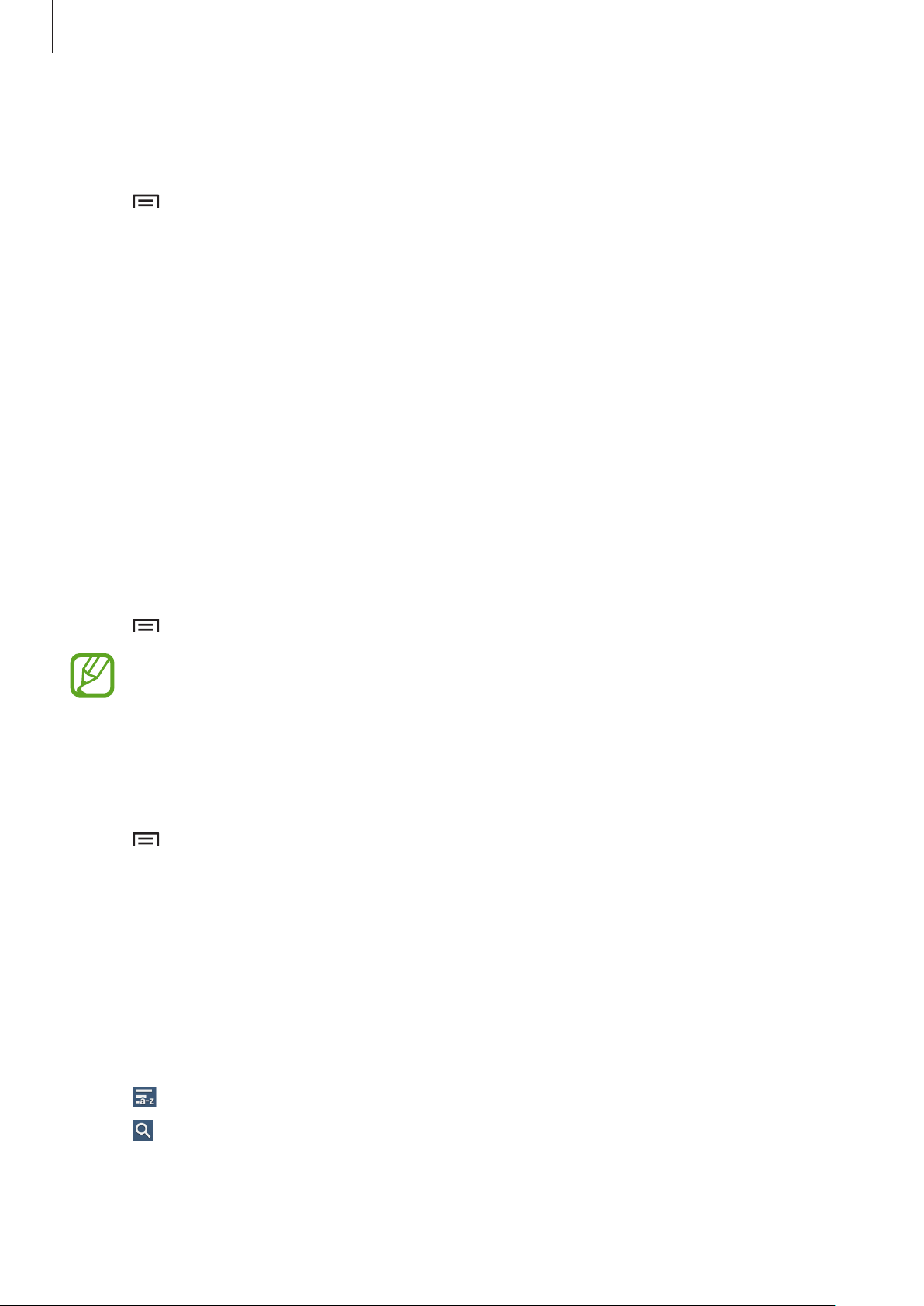
Grundlæggende brug
Organisere i mapper
Skab orden i dine applikationer ved at gruppere dem i mapper.
Tryk på
Indtast et mappenavn, og tryk på
og tryk derefter på
→
Redigér
Gem
, tryk og hold nede på en applikation, og træk den til
OK
. Placér applikationer i den nye mappe ved at trække dem
.
Opret mappe
Omarrangere paneler
Før fingrene sammen på skærmen, tryk og hold på et paneleksempel, og træk det til en ny
placering.
Installere applikationer
Du kan bruge applikationsbutikker, f.eks.
applikationer.
Samsung Apps
, til at downloade og installere
Afinstallere applikationer
Tryk på →
Afinstallér
, og vælg derefter den relevante applikation, du ønsker at fjerne.
.
Standardapplikationer, der følger med enheden, kan ikke afinstalleres.
Dele applikationer
Del downloadede applikationer med andre brugere via e-mail, Bluetooth eller andre metoder.
Tryk på
delingsmetode. De næste trin afhænger af den valgte metode.
→
Del programmer
, vælg applikationer, tryk på
Udført
, og vælg derefter en
Hjælp
Få mere at vide om, hvordan du bruger enheden og applikationer eller konfigurerer vigtige
indstillinger.
På applikationsskærmen trykkes på
Tryk på
for at sortere kategorierne i alfabetisk orden.
Hjælp
. Vælg en kategori for at få vist tip.
Tryk på
for at søge efter nøgleord.
30
